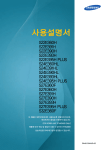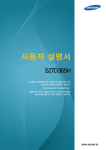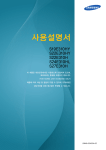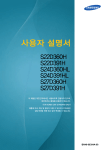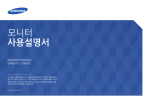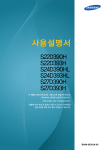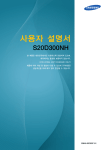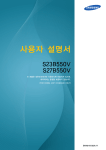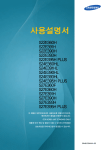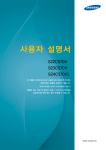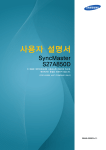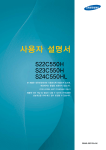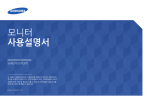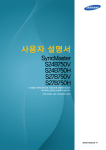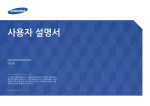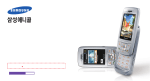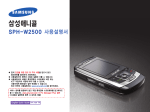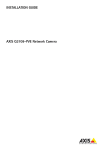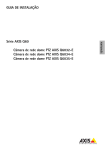Download Samsung S27E510C User Manual
Transcript
사용설명서
S27E510C
이 제품은 대한민국에서만 사용하도록 만들어져 있으며,
해외에서는 품질을 보증하지 않습니다.
(FOR KOREA UNIT STANDARD ONLY)
제품에 따라 색상 및 형상이 다를 수 있으며 규격내용은
성능개선을 위해 예고없이 변경될 수 있습니다.
BN46-00474A-05
목차
사용하기 전에
준비
외부기기 연결 및 사용하기
6
저작권
6
본문에서 사용되는 아이콘
7
청소하기
8
설치공간 확보하기
8
보관 시 주의사항
9
안전을 위한 주의사항
9
10
11
13
표시
전원
설치
사용
내용
관련
관련
관련
17
제품의 올바른 사용자세
18
내용물 확인하기
18
구성품 확인하기
19
각부의 명칭
19
20
22
버튼부
기능 버튼 화면
뒷면 설명
23
설치하기
23
24
25
25
26
받침대 장착하기
받침대 제거하기
제품의 기울기 조정
도난 방지용 잠금장치
벽걸이 부품 설치하기
27
연결 전 확인 사항
27
연결 전에 확인하세요 .
27
PC 와 연결 및 사용하기
27
30
31
32
PC 와 연결하기
전원 연결하기
제품 드라이버 설치하기
최적 해상도 설정하기
목차
2
목차
화면 설정하기
33
SAMSUNG MAGIC Bright
33
SAMSUNG MAGIC Bright 를 설정하려면
35
밝기
35
밝기를 설정하려면
36
명암
36
명암을 설정하려면
37
선명도
37
선명도를 설정하려면
38
색상
38
39
40
41
42
적을 설정하려면
녹을 설정하려면
청을 설정하려면
바탕색 조정을 설정하려면
감마 조정을 설정하려면
43
SAMSUNG MAGIC Upscale
43
SAMSUNG MAGIC Upscale 을 설정하려면
44
HDMI 블랙 레벨
44
HDMI 블랙 레벨을 설정하려면
45
눈 보호 모드
45
눈 보호 모드를 설정하려면
46
게임 모드
46
게임 모드를 설정하려면
47
응답 시간
47
응답 시간을 설정하려면
48
화면 크기
48
화면 크기를 설정하려면
50
화면 조정
50
51
52
수평 위치 & 수직 위치를 설정하려면
주파수 조정을 설정하려면
미세 조정을 설정하려면
목차
3
목차
OSD 조정하기
53
투명도
53
투명도를 설정하려면
54
화면위치 조정
54
설정 및 초기화하기
정보 표시 및 기타 메뉴
수평 위치 & 수직 위치를 설정하려면
55
메뉴 언어
55
메뉴 언어를 설정하려면
56
표시 시간
56
표시 시간을 설정하려면
57
에코 세이빙 플러스
57
에코 세이빙 플러스를 설정하려면
58
꺼짐 예약
58
59
꺼짐 예약를 설정하려면
꺼짐 시간설정을 설정하려면
60
PC/AV 모드
60
PC/AV 모드를 설정하려면
61
입력 인식
61
입력 인식을 설정하려면
62
키반복 시간설정
62
키반복 시간설정을 설정하려면
63
전원 LED 켜짐
63
전원 LED 켜짐을 설정하려면
64
전체 초기화
64
전체 초기화를 설정하려면
65
정보 표시
65
정보 표시를 보려면
66
초기화면에서 밝기 , 명암 , 선명도 설정
67
초기화면에서 음량 설정
67
음량
목차
4
목차
소프트웨어 설치
문제발생 시 해결방안
제품규격
기타 정보
68
Easy Setting Box
68
69
Easy Setting Box 설치
Easy Setting Box 삭제
70
고장신고 전 확인사항
70
70
70
제품 자체 진단하기
해상도 및 주파수 확인하기
확인해 보세요 .
72
궁금해요 (Q & A)
73
제품사양
74
절전 기능
75
표준신호모드표
77
서비스센터 안내
78
유상 서비스 ( 고객 비용 부담 ) 에 대한 책임
78
78
78
제품 고장이 아닌경우
소비자 과실로 고장이 난 경우
그 밖의 경우
79
폐 전자제품 처리 안내
79
삼성전자의 [ 녹색경영 ]
80
용어설명
찾아보기
목차
5
사용하기 전에
저작권
설명서에 있는 내용은 성능 개선을 위해 사전 예고 없이 변경될 수 있습니다.
© 2015 삼성전자주식회사
이 설명서의 저작권은 삼성전자(주)에 있습니다.
삼성전자(주)의 사전 허가 없이 설명서 내용의 일부 또는 전부를 무단 사용하거나 복제하는 것은 금지되어
있습니다.
Microsoft, Windows 그리고 Windows NT는 Microsoft(주)의 등록상표입니다.
VESA, DPM 그리고 DDC는 Video Electronics Standard Association의 등록상표입니다.
본문에서 사용되는 아이콘
이 이미지는 참조용으로 경우에 따라 다를 수 있습니다.
사용하기 전에
6
사용하기 전에
청소하기
최첨단 액정 모니터의 패널 및 외관은 긁힘에 약하므로 청소 시 세심한 주의가 필요합니다.
아래의 순서에 따라 청소하시기 바랍니다.
1. 모니터와 컴퓨터의 전원을 꺼주세요.
2. 모니터의 전원 케이블을 분리하세요.
전원을 분리할 때는 젖은 손으로 만지지 마시고, 반드시 플러그를 잡고
분리하세요. 감전의 위험이 있습니다.
3. 모니터 화면 청소는 깨끗하고 부드러운 마른 헝겊으로 화면의 오염 부분을
닦으세요.
알코올, 솔벤트가 함유되거나 계면활성제가 함유된 세제를
사용하지 마세요.
!
청소할 때 제품에 직접 물을 뿌리거나 세척제를 뿌리지
마세요.
4. 모니터의 외관을 청소할 때에는 부드러운 마른 헝겊에 물을 적셔 물이
흐르지 않도록 꼭 짠 후에 오염 부분을 닦으세요.
5. 청소가 끝나면 모니터에 전원 케이블을 연결하세요.
6. 모니터와 컴퓨터의 전원을 켜고 사용하세요.
!
사용하기 전에
7
사용하기 전에
설치공간 확보하기
제품 주변에 일정한 공간을 두어 통풍이 잘되게 하세요. 제품 내부의 온도 상승으로 인해 화재 및
제품고장의 원인이 될 수 있습니다. 그림에 표시된 공간 이상의 공간이 유지될수 있게 설치해주세요.
제품에 따라 외관은 다를 수 있습니다.
10 cm
10 cm
10 cm
10 cm
10 cm
보관 시 주의사항
모니터 내부청소가 필요할 경우에는 반드시 서비스센터(77쪽)에 문의하세요. (유료)
사용하기 전에
8
사용하기 전에
안전을 위한 주의사항
주의
감전의 위험이 있으니 열지 마세요.
주의 : 감전의 위험이 있으니 전면/후면 커버는 열지 마시기 바랍니다.
이 기기의 내부 부품은 사용자가 수리할 수 없습니다.
기기 수리는 반드시 전문가에게 의뢰하시기 바랍니다.
내부에 고전압이 흐르고 있다는 표시입니다.
이 제품 내부의 부품에 접촉하면 위험합니다.
이 제품에 작동 및 유지관리 관련 중요 서류가 포함되어 있다는 주의 표시입니다.
표시 내용
경고
지키지 않았을 경우 사용자가 사망하거나 중상을 입을 수 있습니다.
주의
지키지 않았을 경우 사용자가 부상을 당하거나 재산상의 손해를 입을 수
있습니다.
금지를 나타냅니다.
반드시 지켜야 할 것을 나타냅니다.
사용하기 전에
9
사용하기 전에
전원 관련
이 이미지는 참조용으로 경우에 따라 다를 수 있습니다.
경고
손상된 전원 케이블이나 플러그, 헐거운 콘센트는 사용하지 마세요.
감전 및 화재가 발생할 수 있습니다.
하나의 콘센트로 여러 제품을 동시에 사용하지 마세요.
콘센트 이상 발열로 인해 화재가 발생할 수 있습니다.
전원 케이블을 뽑을 때나 끼울 때 젖은 손으로 만지지 마세요.
감전의 위험이 있습니다.
전원 케이블이 흔들리지 않도록 안쪽 끝까지 정확히 꽂아주세요.
접속이 불안정한 경우 화재가 발생할 수 있습니다.
!
반드시 접지된 콘센트에 전원 케이블을 연결하세요. (절연 1종 기기에 한함)
전기적 쇼크(감전) 및 상해를 입을 수 있습니다.
!
전원 케이블을 무리하게 구부리거나 잡아당기지 마세요. 전원 케이블이 무거운 물건
에
눌리지 않게 하세요.
케이블이 손상되면 감전 및 화재가 발생할 수 있습니다.
전원 케이블이나 제품을 열기구에 가까이 닿지 않게 하세요.
감전 및 화재가 발생할 수 있습니다.
전원 케이블의 핀 부위나 콘센트에 먼지 등 이물질이 묻어 있을 때에는 마른 천으로
깨끗이 닦아주세요.
!
화재가 발생할 수 있습니다.
사용하기 전에
10
사용하기 전에
주의
제품을 사용하는 도중에는 전원 케이블을 뽑지 마세요.
전기 충격으로 인해 제품이 손상될 수 있습니다.
전원 케이블은 당사에서 공급하는 정품만 사용하시고 다른 제품에는 사용하지
마세요.
!
감전 및 화재가 발생할 수 있습니다.
전원 케이블은 조작하기 쉬운 곳에 두세요.
제품에 문제가 발생했을 경우에는 전원 플러그를 뽑아 전원을 완전히
차단하세요.
!
본체의 전원 버튼만으로는 전원이 완전히 차단되지 않습니다.
전원 케이블을 콘센트에서 분리할 때에는 반드시 플러그를 잡고 분리해주세요.
감전 및 화재가 발생할 수 있습니다.
!
설치 관련
경고
촛불, 모기향, 담뱃불 등을 제품 위에 올려놓지 마시고 제품을 열기구와 가까운 곳에
설치하지 마세요.
화재가 발생할 수 있습니다.
책장이나 벽장 등 통풍이 좋지 않은 좁은 공간에 제품을 설치하지 마세요.
내부 온도 상승으로 인해 화재가 발생할 수 있습니다.
제품을 포장하는 비닐 포장지는 아이들의 손이 닿지 않는 곳에 보관하세요.
아이가 비닐 포장지에 질식할 우려가 있습니다.
!
사용하기 전에
11
사용하기 전에
진동이 심하거나 흔들리는 선반 위, 경사진 장소 같은 불안정한 곳에는 설치하지
마세요.
제품이 떨어져 고장이 나거나 사람이 다칠 수 있습니다.
진동이 많은 곳에서 제품을 사용하면 제품이 고장 나거나 화재가
발생할 수 있습니다.
먼지와 습기가 많은 곳, 연기가 나거나 기름이 있는 곳, 물이 튀는 곳, 차량에는
설치하지 마세요.
!
감전 및 화재가 발생할 수 있습니다.
직사광선에 노출된 곳, 열기구나 화기 같은 뜨거운 물건 가까이 놓지 마세요.
제품 수명이 단축되거나 화재가 발생할 수 있습니다.
어린아이의 손이 닿는 낮은 곳에 설치하지 마세요.
아이가 건드리다 제품이 떨어져 다칠 수 있습니다.
콩기름 등과 같은 식용 기름성분은 제품의 파손 및 변형을 유발할 수 있으므로,
주방 또는 조리대 근처에는 설치하지 마세요.
주의
제품을 운반할 때 떨어뜨리지 마세요.
제품이 고장 나거나 사람이 다칠 수 있습니다.
!
제품 앞면을 바닥에 놓지 마세요.
제품의 화면 표시부가 손상될 수 있습니다.
장식장 또는 선반 위에 설치할 때는 제품 밑면 앞쪽 끝 부분이 밖으로 나오지 않게
하세요.
제품이 떨어져 고장이 나거나 사람이 다칠 수 있습니다.
장식장 또는 선반은 반드시 제품 크기에 알맞은 것을 사용하세요.
사용하기 전에
12
사용하기 전에
제품을 조심스럽게 내려놓으세요.
제품이 떨어져 고장이 나거나 사람이 다칠 수 있습니다.
!
SAMSUNG
일반 사용 조건이 아닌 특수한 장소에 설치된 제품은 주변 환경의 영향으로 심각한
품질 문제가 발생할 수 있으니 설치 전 반드시 당사 서비스센터(77쪽)로 확인 후
설치하세요.
!
미세먼지가 많이 발생하는 곳, 화학 물질을 사용하는 곳, 온도가 너무 높거나
낮은 곳, 습기가 많은 곳, 장시간 연속적으로 사용하는 장소 등.
사용 관련
경고
제품 내부에 고전압이 흐르니 사용자 임의로 절대 분리, 수리, 고치지 마세요.
감전 및 화재가 발생할 수 있습니다.
수리할 필요가 있을 때에는 서비스센터(77쪽)로 연락하세요.
제품을 옮길 때에는 전원 케이블 등 제품에 연결된 모든 선을 뽑아주세요.
케이블이 손상되어 감전 및 화재가 발생할 수 있습니다.
!
제품에서 이상한 소리, 타는 냄새, 연기가 나면 즉시 전원 케이블을 뽑으신 후
서비스센터(77쪽)로 연락하세요.
!
감전 및 화재가 발생할 수 있습니다.
어린이가 제품에 매달리거나 위에 올라가지 않도록 하세요.
제품이 넘어져 어린이가 다치거나 사망할 수 있습니다.
제품을 떨어뜨리거나 케이스가 파손된 경우에는 전원을 끄고 전원 케이블을
뽑으신 후 서비스센터(77쪽)로 연락하세요.
그대로 사용하면 감전 및 화재가 발생할 수 있습니다.
제품 위에 무거운 물건이나 장난감, 과자 등을 올려놓지 마세요.
어린이가 장난감, 과자 등을 내리려고 제품에 매달리다 무거운 물건이
떨어지거나 제품이 넘어져 다치거나 사망할 수 있습니다.
사용하기 전에
13
사용하기 전에
천둥, 번개가 칠 때는 전원을 끄고 전원 케이블을 뽑으세요.
감전 및 화재가 발생할 수 있습니다.
!
제품에 물건을 떨어뜨리거나 충격을 주지 마세요.
감전 및 화재가 발생할 수 있습니다.
!
제품의 전원 케이블이나 신호 케이블만 잡고 이동하지 마세요.
케이블 손상으로 제품이 고장 나거나 감전 및 화재가 발생할 수 있습니다.
가스가 샐 때에는 제품이나 전원 케이블을 만지지 말고 바로 환기시키세요.
!
불꽃을 일으키면 폭발 및 화재가 발생할 수 있습니다.
GAS
전원 케이블이나 신호케이블만 잡고 제품을 들거나 전후, 좌우로 움직이지 마세요.
케이블 손상으로 제품이 고장 나거나 감전 및 화재가 발생할 수 있습니다.
가연성 스프레이, 인화성 물질 등을 제품과 가까운 곳에서 사용하거나 보관하지
마세요.
!
화재 및 폭발이 발생할 수 있습니다.
테이블보나 커튼 등으로 통풍구가 막히지 않도록 하세요.
100
제품 내부 온도 상승으로 인해 화재가 발생할 수 있습니다.
제품 속(통풍구, 입출력 단자 등)에 젓가락, 동전, 머리핀 등의 금속물이나
종이, 성냥 등 불에 타기 쉬운 물건을 집어넣지 마세요.
제품 내부에 물 또는 이물질이 들어갔을 때에는 반드시 제품의 전원을 끄고
전원 케이블을 뺀 후 서비스센터(77쪽)로 연락하세요.
제품이 고장나거나 감전 및 화재가 발생할 수 있습니다.
제품 위에 꽃병, 화분, 음료수, 화장품, 약품 등 액체가 담긴 것이나 금속류를
올려놓지 마세요.
제품 내부에 물 또는 이물질이 들어갔을 경우에는 반드시 제품의 전원을 끄고
전원 케이블을 뺀 후 서비스센터(77쪽)로 연락하세요.
제품이 고장 나거나 감전 및 화재가 발생할 수 있습니다.
사용하기 전에
14
사용하기 전에
주의
오랜 시간 고정된 화면으로 사용하면 잔상 또는 얼룩불량이 발생할 수도 있습니다.
화면보호기를 설정하세요.
!
-_!
오랜 시간 사용하지 않을 때에는 절전 모드나, 움직이는 동화상 모드로
집을 비우는 등 제품을 오랜 시간 사용하지 않을 때에는 전원 케이블을 콘센트에서
뽑아 주세요.
먼지가 쌓여 제품 발열이 심해지면 감전과 누전으로 인해 화재가 발생할 수
있습니다.
해상도와 주파수를 제품에 맞게 설정해서 사용하세요.
시력이 저하될 수 있습니다.
!
직류전원장치를 서로 붙여 두지 마세요.
화재가 발생할 수 있습니다.
직류전원장치의 비닐백을 벗긴 다음 사용하세요.
화재가 발생할 수 있습니다.
직류전원장치에 물이 들어가거나 젖게 하지 마세요.
감전 및 화재가 발생할 수 있습니다.
눈, 비 등이 내리는 옥외나 물가에서의 사용은 될 수 있으면 삼가세요.
바닥 물청소 시 직류전원장치가 젖지 않도록 주의하세요.
난방 기구 주변에 직류전원장치를 두지 마세요.
화재가 발생할 수 있습니다.
환기가 잘 되는 곳에 직류전원장치를 보관하세요.
!
제품 화면을 너무 가까이에서 지속적으로 사용하면 시력이 나빠질 수 있습니다.
!
사용하기 전에
15
사용하기 전에
받침대 부분만 잡고 모니터를 거꾸로 들거나 이동하지 마세요.
제품이 떨어져 고장나거나 사람이 다칠 수 있습니다.
제품 주위에서 가습기, 조리대 등을 사용하지 마세요.
감전 및 화재가 발생할 수 있습니다.
제품 1시간 사용 후에는 5분 이상 눈을 쉬게 해주세요.
눈의 피로를 덜어 줍니다.
!
제품을 장시간 켜두었을 경우에는 화면 표시부가 뜨거울 수 있으니 만지지 마세요.
제품과 함께 사용하는 소형 액세서리는 어린이의 손이 닿지 않게 보관하세요.
!
제품의 각도나 받침대 높이를 조정할 때는 주의하세요.
!
손이나 손가락이 껴서 부상을 입을 수 있습니다.
무리하게 기울이면 제품이 넘어져 부상을 입을 수 있습니다.
제품 위에 무거운 물건을 올려놓지 마세요.
제품이 고장나거나 사람이 다칠 수 있습니다.
헤드폰이나 이어폰을 사용할 때에는 음량을 너무 높이지 마세요.
음량이 너무 높게 들을 경우 청력이 손상될 수 있습니다.
사용하기 전에
16
사용하기 전에
제품의 올바른 사용자세
올바른 자세로 제품을 사용하세요.
등은 똑바로 세우세요.
눈과 화면의 거리는 45~50 cm로 하시고 화면보다 조금 위에서 내려보세요.
화면은 시선의 정면에 위치하게 해주세요.
화면에 반사광이 생기지 않도록 각도를 조정하세요.
팔은 겨드랑이와 수직이 되게 하고 손등과 수평을 유지하세요.
팔꿈치는 90도 각도를 유지하세요.
무릎은 90도 이상의 각도를 유지하면서 발뒤꿈치가 바닥에서 떨어지지 않고 팔이
심장보다 아래에 있도록 높이를 조정하세요.
사용하기 전에
17
1
1.1
준비
내용물 확인하기
1.1.1 구성품 확인하기
빠진 품목이 있으면 구매한 판매점에 문의하세요.
구성품과 별매품의 그림은 실물과 다를 수 있습니다.
구성품
간단 설치 안내서
보증서
규격 사항 안내서
사용설명서 (옵션)
직류전원장치 (분리형)
직류전원장치 (일체형)
(옵션)
(옵션)
D-SUB 케이블 (옵션)
HDMI 케이블 (옵션)
받침대
받침대 연결부
전원 케이블
(분리형 직류전원장치에만
제공됩니다.)
HDMI-DVI 케이블 (옵션)
구성품은 지역별로 다를 수 있습니다.
1 준비
18
1
1.2
준비
각부의 명칭
1.2.1 버튼부
제품에 따라 색상 및 형상이 다를 수 있으며 규격내용은 성능개선을 위해 예고 없이 변경될 수 있습니다.
기능 버튼 화면
JOG 버튼
상
좌
누름(엔터기능)
표기
우
이전 메뉴
하
설명
메뉴 탐색에 사용하는 다중 방향 버튼입니다.
JOG 버튼
JOG 버튼은 뒷면 좌측에 위치해 있으며,
상/하/좌/우 이동 기능과 누름(엔터기능)을 제공합니다.
화면이 켜진 상태에서 JOG 버튼을 누르면 기능 버튼 화면이 나타납니다.
설명 화면이 표시된 상태에서 화면 메뉴로 진입하고자 할 경우에는
해당 방향 버튼을 한번 더 눌러주세요.
기능 버튼 화면
기능 버튼 화면은 기능 또는 제품 모델별로 다를 수 있습니다.
실제 사용하시는 제품을 참조하세요.
1 준비
19
1
준비
1.2.2 기능 버튼 화면
메인 메뉴나 기타 항목을 사용하려면 JOG 버튼을 누르세요. 기능 버튼 설명 화면이 표시됩니다.
JOG 버튼을 다시 누르면 종료됩니다.
이전 메뉴
상/하/좌/우: 원하는 항목으로 이동할 수 있습니다. 항목을 선택하면 해당 항목에 대한 설명이
표시됩니다.
누름(엔터기능): 선택한 항목이 적용됩니다.
표기
설명
기능 버튼 화면이 표시된 상태에서 JOG 버튼을 움직여
[ ] 아이콘을 선택한 후 입력신호를 변경할 수 있습니다.
화면 좌측 상단에 변경된 입력신호가 표시됩니다.
기능 버튼 화면이 표시된 상태에서 JOG 버튼을 움직여 [
] 버튼을
선택하세요. 제품에 제공되는 메뉴가 OSD(화면 메뉴) 형태로 표시됩니다.
OSD 조정 잠금: 현재 설정된 상태를 유지하거나 타인이 재조정할 수
없게 OSD를 잠그는 기능입니다.
설정/해제: OSD 메뉴 잠금을 설정 또는 해제하려면 메인 메뉴가
표시된 상태에서 왼쪽 방향 버튼을 10초 동안 누르세요.
OSD 메뉴 잠금을 설정할 경우,
밝기 및 명암 조절이 가능합니다. 눈 보호 모드를 사용할 수 있습니다.
시스템
전원 LED 켜짐을 사용할 수 있습니다.
정보 표시 확인이 가능합니다.
1 준비
20
1
준비
표기
설명
기능 버튼 화면이 표시된 상태에서 JOG 버튼을 움직여 [
] 버튼을
선택하세요.
눈 보호 모드 기능을 켜고 끌 때 누릅니다.
눈 보호 모드 기능 사용이 가능할 경우, 다음 항목은 사용할 수 없습니다.
화면
시스템
게임 모드,
SAMSUNG
MAGICBright,
밝기, 색상
에코 세이빙 플러스
기능 버튼 화면이 표시된 상태에서 JOG 버튼을 움직여 [
] 항목을
선택하면 제품 전원이 꺼집니다.
기능 버튼 화면의 메뉴는 모델에 따라 다를 수 있습니다. 실제 아이콘 및 설명에 맞게 해당 기능을
실행하세요.
제품에 빈 화면이 표시될 경우(예: 절전 모드, 신호 없음 모드), 두 가지 단축 버튼을 사용해 다음과 같이
입력신호 및 전원을 제어할 수 있습니다.
JOG 버튼
절전/신호 없음 모드
상
입력신호 전환
하
2초간 누름(엔터기능)
전원 종료
모니터에 메인 메뉴가 표시되어 있을 때 JOG 버튼을 다음과 같이 사용할 수 있습니다.
JOG 버튼
상/하
동작
- 원하는 항목으로 이동할 수 있습니다.
- 메인 메뉴를 종료합니다.
좌
- 설정 값을 적용하지 않고 하위 메뉴를 닫습니다.
- 설정 값을 감소시킬 수 있습니다.
우
누름(엔터기능)
- 다음 단계로 이동합니다.
- 설정 값을 증가시킬 수 있습니다.
- 다음 단계로 이동합니다.
- 설정 값을 적용하고 하위 메뉴를 닫습니다.
1 준비
21
1
준비
1.2.3 뒷면 설명
제품에 따라 색상 및 형상이 다를 수 있으며 규격내용은 성능개선을 위해 예고 없이 변경될 수 있습니다.
DC 14V
HDMI IN
단자
RGB IN
단자 설명
HDMI 케이블을 이용해 외부기기와 연결할 때 사용합니다.
헤드폰 등의 음향기기를 연결할 때 사용합니다.
직류전원장치를 연결할 때 사용합니다.
D-SUB 케이블을 이용해 PC를 연결할 때 사용합니다.
1 준비
22
1.3
설치하기
1.3.1 받침대 장착하기
제품을 조립하기 전에 평평하고 안전한 장소에서 제품의 화면을 아래로 향하도록 하세요.
경고 : 평평한 바닥에 제품을 놓고 힘을 가할 경우, 커브드 형태의 제품이 파손될 우려가 있습니다.
바닥에 눕힌 채 위에서 힘을 가하지 않도록 하세요.
받침대에 받침대 연결부를
잘 끼워졌는지 확인하세요.
그림과 같은 방향으로 끼우세요.
받침대 밑면의 연결나사를 돌려
완전히 고정하세요.
제품 보호를 위해 포장시
들어있는 스티로폼(쿠션)을 깔고
그림과 같이 제품의 앞면이 바닥
을 향하도록 하세요.
- 주의사항
RGB IN
1
준비
제품 본체 부분을 그림과 같이
손으로 잡으세요.
조립된 받침대를 화살표
방향으로 밀어 넣습니다.
스탠드 부분만 잡고 제품을
거꾸로 들지 마세요.
단, 스티로폼(쿠션)이 없을경우
두꺼운 방석을 사용하세요.
1 준비
23
1
준비
1.3.2 받침대 제거하기
제품을 조립하기 전에 평평하고 안전한 장소에서 제품의 화면을 아래로 향하도록 하세요.
경고 : 평평한 바닥에 제품을 놓고 힘을 가할 경우, 커브드 형태의 제품이 파손될 우려가 있습니다.
바닥에 눕힌 채 위에서 힘을 가하지 않도록 하세요.
제품 보호를 위해 포장시 들어있는 스티로폼(쿠션)을 깔고 그림과
같이 제품의 앞면이 바닥을 향하도록 하세요.
단, 스티로폼(쿠션)이 없을 경우 두꺼운 방석을 사용하세요.
그림처럼 한 손으로 제품 하단을 누른 상태에서 다른 한 손으로
스탠드를 좌우로 흔들어가며 당기면 스탠드가 제품과 분리됩니다.
받침대 밑면의 연결나사를 돌려 분리하세요.
받침대에서 받침대 연결부를 그림과 같은 방향으로 분리하세요.
1 준비
24
1
준비
1.3.3 제품의 기울기 조정
제품에 따라 색상 및 형상이 다를 수 있으며 규격내용은 성능개선을 위해 예고 없이 변경될 수 있습니다.
-2° (±2.0°) ~ 20° (±2.0°)
모니터의 기울기를 조절할 수 있습니다.
제품에 무리가 가지 않도록 제품 하단을 잡고 조절해주세요.
1.3.4 도난 방지용 잠금장치
도난 방지용 잠금장치는 공공장소에서도 안심하고 사용할 수 있도록 하는 장치입니다. 잠금장치의 모양과
잠금 방식은 제조회사별로 다를 수 있으므로, 자세한 사항은 잠금장치에 동봉된 사용설명서를 참조하세요.
잠금장치는 별도로 구입하셔야만 합니다.
제품에 따라 색상 및 형상이 다를 수 있으며 규격내용은 성능개선을 위해 예고 없이 변경될 수 있습니다.
도난 방지용 잠금장치를 하려면
1
2
3
4
도난 방지용 잠금장치 케이블을 책상이나 무거운 물체에 고정하세요.
잠금장치 케이블의 한쪽 고리 사이로 잠금장치가 달린 케이블 끝을 밀어 넣으세요.
잠금장치를 제품 뒷면에 있는 도난 방지용 잠금장치 홈에 꽂으세요.
잠금장치를 잠그세요.
도난 방지용 잠금장치는 별매품 입니다.
정확한 사용법은 잠금장치와 함께 제공된 사용설명서를 참고하세요.
잠금장치는 전자제품 전문매장이나 인터넷에서 구입하세요.
1 준비
25
1
준비
1.3.5 벽걸이 부품 설치하기
벽걸이 부품 설치 전 준비사항
벽걸이 키트를 사용하면 제품을 벽에 걸 수 있습니다.
제품사용에 적절한 벽걸이 키트를 구매하세요.
벽걸이 설치에 대한 자세한 내용은 벽걸이 부품에 동봉된
사용설명서를 참조하세요. 벽걸이 거치대를 설치할 때는 기술자의
도움을 받으세요. 삼성전자는 사용자가 제품을 직접 설치하여 발생한
어떠한 제품 손상이나 사용자 또는 다른 사람의 부상에 대해 책임을
지지 않습니다.
벽걸이 키트 규격 (VESA)
바닥과 수직을 이룬 견고한 벽에 벽걸이 키트를 설치하세요. 다른 건자재에 장착할 때에는 가까운 매장에
문의하세요. 기울어진 벽에 설치하면 제품이 떨어져 심각한 부상으로 이어질 수 있습니다.
표준 치수보다 길거나 VESA 표준 나사 규격을 준수하지 않는
나사는 사용하지 마세요. 너무 긴 나사를 사용하면 제품 내부가
손상될 수 있습니다.
VESA 표준 나사 규격을 준수하지 않는 벽걸이 부품의 경우, 나사
길이가 벽걸이 부품 규격에 따라 다를 수 있습니다.
나사를 너무 세게 조이지 마세요. 제품이 손상되거나 제품이
떨어져 부상으로 이어질 수 있습니다. 당사는 이러한 종류의
사고에 대해 책임을 지지 않습니다.
삼성전자는 VESA 미준수 또는 설정되지 않은 벽걸이 부품을
사용하거나 고객이 제품 설치 설명서를 따르지 않아 발생한 제품
손상 또는 사용자의 부상에 대해 책임을 지지 않습니다.
15도 이상 기울여 제품을 장착하지 마세요.
벽에 걸 때는 항상 두 명이 제품을 들어야 합니다.
벽걸이 키트의 표준 치수는 아래 표와 같습니다.
단위: mm
모델명
VESA 규격 (A * B)
표준 나사
수량
S27E510C
100 X 100
M4
4
제품을 켠 상태에서 벽걸이 키트를 설치하지 마세요. 감전으로 인해 부상을 당할 수 있습니다.
1 준비
26
2
2.1
외부기기 연결 및 사용하기
연결 전 확인 사항
2.1.1 연결 전에 확인하세요.
연결할 때는 연결하려는 제품의 사용설명서를 함께 참조하세요.
외부기기는 제품에 따라 단자의 개수와 위치가 다를 수 있습니다.
모든 연결이 끝날 때까지 전원을 연결하지 마세요.
연결 도중 전원을 연결하면 제품에 손상이 생길 수 있습니다.
2.2
연결하려는 제품 뒤의 단자 종류를 확인하세요.
PC와 연결 및 사용하기
2.2.1 PC와 연결하기
사용하는 PC에 맞는 연결 방법을 선택하여 연결하세요.
연결부는 제품에 따라 다를 수 있습니다.
D-SUB 케이블 연결 방식(아날로그 방식)
전원 케이블은 모든 케이블 연결이 완료된 후 연결하세요. 외부기기를 연결하기 전에 전원 케이블이 연결되
어 있다면 분리하세요.
RGB IN
1
2
D-SUB 케이블을 사용하여 제품 뒷면 [RGB IN] 단자와 PC의 RGB 단자를 연결하세요.
제품에 직류전원장치를 연결하여 콘센트에 꽂은 후, PC의 전원 스위치를 켜세요.
(자세한 내용은 "2.2.2
3
전원 연결하기" 참조하세요.)
신호가 입력되지 않은 상태에서 JOG 버튼을 상/하로 조작하여 입력신호를 아날로그로 변경하세요.
2 외부기기 연결 및 사용하기
27
2
외부기기 연결 및 사용하기
HDMI 케이블 연결 방식
전원 케이블은 모든 케이블 연결이 완료된 후 연결하세요. 외부기기를 연결하기 전에 전원 케이블이
연결되어 있다면 분리하세요.
HDMI IN
1
2
HDMI 케이블을 사용하여 제품 뒷면 [HDMI IN] 단자와 PC의 HDMI 단자를 연결하세요.
제품에 직류전원장치를 연결하여 콘센트에 꽂은 후, PC의 전원 스위치를 켜세요.
(자세한 내용은 "2.2.2
3
전원 연결하기" 참조하세요.)
신호가 입력되지 않은 상태에서 JOG 버튼을 상/하로 조작하여 입력신호를 HDMI로 변경하세요.
HDMI-DVI 케이블 연결 방식
전원 케이블은 모든 케이블 연결이 완료된 후 연결하세요. 외부기기를 연결하기 전에 전원 케이블이
연결되어 있다면 분리하세요.
HDMI IN
1
2
HDMI-DVI 케이블을 사용하여 제품 뒷면 [HDMI IN] 단자와 PC의 DVI 단자를 연결하세요.
제품에 직류전원장치를 연결하여 콘센트에 꽂은 후, PC의 전원 스위치를 켜세요.
(자세한 내용은 "2.2.2
3
전원 연결하기" 참조하세요.)
신호가 입력되지 않은 상태에서 JOG 버튼을 상/하로 조작하여 입력신호를 HDMI로 변경하세요.
2 외부기기 연결 및 사용하기
28
2
외부기기 연결 및 사용하기
헤드폰 연결하기
전원 케이블은 모든 케이블 연결이 완료된 후 연결하세요. 외부기기를 연결하기 전에 전원 케이블이
연결되어 있다면 분리하세요.
1
제품의 [
] 단자와 헤드폰 등의 음향기기를 연결하세요.
HDMI 모드일 경우에만 해당합니다.
HDMI-HDMI 케이블을 사용해야 사운드가 활성화됩니다.
2 외부기기 연결 및 사용하기
29
2
외부기기 연결 및 사용하기
2.2.2 전원 연결하기
연결부는 제품에 따라 다를 수 있습니다.
제품에 따라 외관은 다를 수 있습니다.
일체형 직류전원장치 연결 방식
직류전원장치를 제품 뒷면의 [DC 14V] 단자에 연결한 후, 콘센트에 꽂으세요.
DC 14V
전압은 자동으로 조절됩니다.
분리형 직류전원장치 연결 방식
직류전원장치와 전원 케이블을 연결하세요.
전원 케이블이 연결된 직류전원장치를 제품 뒷면의 [DC 14V] 단자에 연결하세요.
전원 케이블을 콘센트에 꽂으세요.
DC 14V
전압은 자동으로 조절됩니다.
2 외부기기 연결 및 사용하기
30
2
외부기기 연결 및 사용하기
2.2.3 제품 드라이버 설치하기
해당 제품 드라이버를 설치하면 해상도 및 주파수가 제품에 맞게 설정할 수 있습니다.
설치 드라이버는 CD에 포함되어 함께 제공됩니다.
1
2
3
4
5
제공된 파일에 이상이 있을 때는 삼성전자 홈페이지 (http://www.samsung.com/sec)를 방문하여
다운로드 받으세요.
구매 시 제공된 사용설명서 CD를 CD-ROM 드라이브에 넣으세요.
"Windows Driver"를 마우스로 클릭하세요.
이후의 설치 방법은 화면의 지시사항을 따르세요.
귀하의 제품 모델을 모델 목록에서 선택하세요.
적절한 해상도와 화면 재생 빈도가 디스플레이 제어판 설정에 나타나는지 확인합니다.
자세한 정보는 Windows 운영체제 문서를 참조하세요.
2 외부기기 연결 및 사용하기
31
2
외부기기 연결 및 사용하기
2.2.4 최적 해상도 설정하기
제품을 구매한 후 전원을 켜면 최적 해상도 설정에 대한 안내 메시지가 화면에 나타납니다.
제품에서 사용할 언어를 선택한 후 PC에서 최적 해상도를 설정하세요.
۶ࢽɼࢇҖ
ଞ˲߭
֩Ѝ߯߭
ֻقТਫ਼ࢂফࢶଥۘѦЕ
Ьࡸ˕ʋݡТЬ
****x**** **Hz
ࡢࢂফࢶଥۘѦԻ۶ࢽଥ
̛࣯ݤԇТЬ
ୃࢢଥۘѦ****x****
а̛
1
2
JOG 버튼을 누르면 언어 설정 OSD 메뉴가 실행됩니다.
정보 메시지를 숨기려면, JOG 버튼을 닫기로 이동시킨 후 JOG 버튼을 누릅니다.
최적 해상도로 설정하지 않을 경우, 제품을 껐다가 켜도 총 3회까지 일정 시간 동안 나타납니다.
PC의 제어판에서도 최적 해상도를 설정할 수 있습니다.
2 외부기기 연결 및 사용하기
32
3
화면 설정하기
밝기 등 화면 설정을 할 수 있습니다.
각 기능에 대한 상세설명이 제공됩니다. 자세한 내용은 제품에서 확인할 수 있습니다.
3.1
SAMSUNG MAGIC Bright
다양한 작업 환경에 적합한 최적 화면을 제공합니다.
에코 세이빙이 설정되어 있는 경우 사용할 수 없는 메뉴입니다.
게임 모드가 설정되어 있는 경우 사용할 수 없는 메뉴입니다.
눈 보호 모드가 설정되어 있는 경우 사용할 수 없는 메뉴입니다.
모니터 기능은 모델마다 다를 수 있습니다. 실제 제품을 참조해 주세요.
밝기를 사용자 환경에 맞게 제공합니다.
3.1.1 SAMSUNG MAGIC Bright를 설정하려면
1
기능 버튼 화면이 표시된 상태에서 JOG 버튼을 위로 움직여 [
] 아이콘을 선택한 후
JOG 버튼을 누르세요.
2
3
JOG 버튼을 상/하로 조작하여 화면으로 이동한 다음, JOG 버튼을 누르세요.
JOG 버튼을 상/하로 조작하여
SAMSUNG
MAGICBright로
이동한 다음, JOG 버튼을 누르세요.
다음과 같은 화면이 나타납니다.
ִ
SAMSUNG
MAGIC Bright
؉̛
ָߎ
۴ָѦ
ۛۘ
SAMSUNG
MAGIC Upscale
ࢽ࣏ࡈی
ִࣱ
ࠒ
Ѱࠒָۘߎ࣏ࢽ
߶ˁ߾ࢶଢଞ
ফࢶִࡶ
ࢿ˓ଢТЬ
&XVWRP
2II
ଥࢿ
+'0,ٴԏԦخ
사용자 조정 : 사용자가 명암과 밝기 등을 세밀하게 조정할 수 있습니다.
표준 화면 : 문서 편집 및 인터넷 환경에 적합한 화면을 제공합니다.
영화 : 동영상과 DVD를 즐길 수 있도록 텔레비전 수준의 밝기와 선명도를 제공합니다.
동영상 명암 조정 : 명암을 자동 조정하여 밝기의 균형을 맞춘 화면을 제공합니다.
3 화면 설정하기
33
3
화면 설정하기
ִ
SAMSUNG
MAGIC Bright
۴ָଞִ
؉̛
ִࣱ
ָߎ
ٕҖԜࡋִ
۴ָѦ
ࢽ࣏ࡈی
߶ˁ߾ࢶଢଞ
ফࢶִࡶ
ࢿ˓ଢТЬ
&XVWRP
ۛۘ
SAMSUNG
MAGIC Upscale
ଥࢿ
+'0,ٴԏԦخ
HDMI를 통해 외부입력을 연결하고 PC/AV 모드를 AV로 설정하면,
SAMSUNG
MAGICBright는
네 가지 화면 모드(선명한 화면, 표준 화면, 부드러운 화면, 사용자 조정)를 제공합니다.
선명한 화면, 표준 화면, 부드러운 화면, 사용자 조정 중 원하는 화면 모드로 설정하세요.
선명한 화면 : 표준 화면 모드보다 선명한 영상을 원할 때 적합한 모드입니다.
표준 화면 : 주변이 밝을 경우 적합한 모드입니다. 선명한 영상이 제공됩니다.
부드러운 화면 : 주변이 어두울 경우 적합한 모드입니다. 절전 효과가 있으며 눈의 피로를
줄여줍니다.
4
5
사용자 조정 : 사용자 기호에 따라 화면 설정값을 조정할 수 있는 모드입니다.
JOG 버튼을 상/하로 조작하여 원하는 항목으로 이동한 후 JOG 버튼을 누르세요.
선택한 항목이 설정됩니다.
3 화면 설정하기
34
3
3.2
화면 설정하기
밝기
화면 전체를 밝게 또는 어둡게 조절합니다. (범위: 0~100)
값을 높게 설정할수록 화면이 밝게 보입니다.
SAMSUNG
MAGICBright가 동영상 명암 조정 모드일 때에는 지원하지 않습니다.
에코 세이빙이 설정되어 있는 경우 사용할 수 없는 메뉴입니다.
눈 보호 모드가 설정되어 있는 경우 사용할 수 없는 메뉴입니다.
모니터 기능은 모델마다 다를 수 있습니다. 실제 제품을 참조해 주세요.
3.2.1 밝기를 설정하려면
1
기능 버튼 화면이 표시된 상태에서 JOG 버튼을 위로 움직여 [
] 아이콘을 선택한 후
JOG 버튼을 누르세요.
2
3
JOG 버튼을 상/하로 조작하여 화면으로 이동한 다음, JOG 버튼을 누르세요.
JOG 버튼을 상/하로 조작하여 밝기로 이동한 다음, JOG 버튼을 누르세요.
다음과 같은 화면이 나타납니다.
ִ
SAMSUNG
MAGIC Bright
ࢽ࣏ࡈی
؉̛
ָߎ
۴ָѦ
ִࢷࢂ؉̛ձ
࣏ࢸଢТЬ
߾ɼ̧ࡌܹԼ
ִࢷɼ
؉߅खТЬ
ۛۘ
SAMSUNG
MAGIC Upscale
ଥࢿ
+'0,ٴԏԦخ
4
5
JOG 버튼을 좌/우로 조작하여 밝기를 조정하세요.
선택한 항목이 설정됩니다.
3 화면 설정하기
35
3
3.3
화면 설정하기
명암
개체와 배경 간의 밝고 어두운 차이를 조절합니다. (범위: 0~100)
값을 높게 설정할수록 밝은 부분과 어두운 부분의 차이가 커져 개체가 더 뚜렷하게 보입니다.
SAMSUNG
MAGICBright가 영화 모드나 동영상 명암 조정 모드일 때에는 지원하지 않습니다.
게임 모드가 설정되어 있는 경우 사용할 수 없는 메뉴입니다.
모니터 기능은 모델마다 다를 수 있습니다. 실제 제품을 참조해 주세요.
3.3.1 명암을 설정하려면
1
기능 버튼 화면이 표시된 상태에서 JOG 버튼을 위로 움직여 [
] 아이콘을 선택한 후
JOG 버튼을 누르세요.
2
3
JOG 버튼을 상/하로 조작하여 화면으로 이동한 다음, JOG 버튼을 누르세요.
JOG 버튼을 상/하로 조작하여 명암으로 이동한 다음, JOG 버튼을 누르세요.
다음과 같은 화면이 나타납니다.
ִ
SAMSUNG
MAGIC Bright
ࢽ࣏ࡈی
؉̛
ָߎ
۴ָѦ
יࠪؑˁɾࢂ
؉ˈ߭ѿࡏࢂ८ࢇձ
࣏ࢸଢТЬ
߾ɼ̧ࡌܹԼ
८ࢇɼ৲खТЬ
ۛۘ
SAMSUNG
MAGIC Upscale
ଥࢿ
+'0,ٴԏԦخ
4
5
JOG 버튼을 좌/우로 조작하여 명암을 조정하세요.
선택한 항목이 설정됩니다.
3 화면 설정하기
36
3
3.4
화면 설정하기
선명도
개체의 윤곽을 선명하게 또는 흐리게 조절합니다. (범위: 0~100)
값을 높게 설정할수록 개체의 윤곽이 선명해집니다.
SAMSUNG
MAGICBright가 영화 모드나 동영상 명암 조정 모드일 때에는 지원하지 않습니다.
SAMSUNG
MAGICUpscale이 모드1 모드나 모드2 모드일 때에는 지원하지 않습니다.
게임 모드가 설정되어 있는 경우 사용할 수 없는 메뉴입니다.
모니터 기능은 모델마다 다를 수 있습니다. 실제 제품을 참조해 주세요.
3.4.1 선명도를 설정하려면
1
기능 버튼 화면이 표시된 상태에서 JOG 버튼을 위로 움직여 [
] 아이콘을 선택한 후
JOG 버튼을 누르세요.
2
3
JOG 버튼을 상/하로 조작하여 화면으로 이동한 다음, JOG 버튼을 누르세요.
JOG 버튼을 상/하로 조작하여 선명도로 이동한 다음, JOG 버튼을 누르세요.
다음과 같은 화면이 나타납니다.
ִ
SAMSUNG
MAGIC Bright
ࢽ࣏ࡈی
؉̛
ָߎ
۴ָѦ
ࢂ˖יی۴ָѦձ
࣏ࢸଢТЬ
߾ɼ̧ࡌܹԼ
۴ָଥखТЬ
ۛۘ
SAMSUNG
MAGIC Upscale
ଥࢿ
+'0,ٴԏԦخ
4
5
JOG 버튼을 좌/우로 조작하여 선명도를 조정하세요.
선택한 항목이 설정됩니다.
3 화면 설정하기
37
3
3.5
화면 설정하기
색상
각 기능에 대한 상세설명이 제공됩니다. 자세한 내용은 제품에서 확인할 수 있습니다.
제품 화면의 색상을 조정합니다.
SAMSUNG
MAGICBright가
영화 모드나 동영상 명암 조정 모드로
설정되어 있으면 사용할 수 없는 내용입니다.
게임 모드나 눈 보호 모드가 설정되어 있는 경우 사용할 수 없는 메뉴입니다.
모니터 기능은 모델마다 다를 수 있습니다. 실제 제품을 참조해 주세요.
3.5.1 적을 설정하려면
적색 값을 조절하여 화면의 색상을 설정할 수 있습니다. (범위: 0~100)
값을 높게 설정할수록 색상이 진하게 나타납니다.
1
기능 버튼 화면이 표시된 상태에서 JOG 버튼을 위로 움직여 [
] 아이콘을 선택한 후
JOG 버튼을 누르세요.
2
3
4
JOG 버튼을 상/하로 조작하여 화면으로 이동한 다음, JOG 버튼을 누르세요.
JOG 버튼을 상/하로 조작하여 색상으로 이동한 다음, JOG 버튼을 누르세요.
JOG 버튼을 상/하로 조작하여 적으로 이동한 다음, JOG 버튼을 누르세요.
다음과 같은 화면이 나타납니다.
ִ
SAMSUNG
MAGIC Bright
ࢽ࣏ࡈی
؉̛
ָߎ
۴ָѦ
ۛۘ
SAMSUNG
MAGIC Upscale
ଥࢿ
+'0,ٴԏԦخ
ۛۘ
ࢶ
ϡ
ঐ
࣏ۛࢽ
ʃց࣏ࢽ
5
6
ࢶۛࢂϨѦձ
࣏ࢸଢТЬ
߾ɼ̧ࡌܹԼ
ۛۘࢇऑଥखТЬ
ࣱ
ֻҖ
JOG 버튼을 좌/우로 조작하여 적을 조정하세요.
선택한 항목이 설정됩니다.
3 화면 설정하기
38
3
화면 설정하기
3.5.2 녹을 설정하려면
녹색 값을 조절하여 화면의 색상을 설정할 수 있습니다. (범위: 0~100)
값을 높게 설정할수록 색상이 진하게 나타납니다.
1
기능 버튼 화면이 표시된 상태에서 JOG 버튼을 위로 움직여 [
] 아이콘을 선택한 후
JOG 버튼을 누르세요.
2
3
4
JOG 버튼을 상/하로 조작하여 화면으로 이동한 다음, JOG 버튼을 누르세요.
JOG 버튼을 상/하로 조작하여 색상으로 이동한 다음, JOG 버튼을 누르세요.
JOG 버튼을 상/하로 조작하여 녹으로 이동한 다음, JOG 버튼을 누르세요.
다음과 같은 화면이 나타납니다.
ۛۘ
ࢶ
ϡ
ঐ
࣏ۛࢽ
ʃց࣏ࢽ
5
6
ϡۛࢂϨѦձ
࣏ࢸଢТЬ
߾ɼ̧ࡌܹԼ
ۛۘࢇऑଥखТЬ
ࣱ
ֻҖ
JOG 버튼을 좌/우로 조작하여 녹을 조정하세요.
선택한 항목이 설정됩니다.
3 화면 설정하기
39
3
화면 설정하기
3.5.3 청을 설정하려면
청색 값을 조절하여 화면의 색상을 설정할 수 있습니다. (범위: 0~100)
값을 높게 설정할수록 색상이 진하게 나타납니다.
1
기능 버튼 화면이 표시된 상태에서 JOG 버튼을 위로 움직여 [
] 아이콘을 선택한 후
JOG 버튼을 누르세요.
2
3
4
JOG 버튼을 상/하로 조작하여 화면으로 이동한 다음, JOG 버튼을 누르세요.
JOG 버튼을 상/하로 조작하여 색상으로 이동한 다음, JOG 버튼을 누르세요.
JOG 버튼을 상/하로 조작하여 청으로 이동한 다음, JOG 버튼을 누르세요.
다음과 같은 화면이 나타납니다.
ۛۘ
ࢶ
ϡ
ঐ
࣏ۛࢽ
ʃց࣏ࢽ
5
6
ঐۛࢂϨѦձ
࣏ࢸଢТЬ
߾ɼ̧ࡌܹԼ
ۛۘࢇऑଥखТЬ
ࣱ
ֻҖ
JOG 버튼을 좌/우로 조작하여 청을 조정하세요.
선택한 항목이 설정됩니다.
3 화면 설정하기
40
3
화면 설정하기
3.5.4 바탕색 조정을 설정하려면
화면 전체의 톤을 조절할 수 있습니다.
1
기능 버튼 화면이 표시된 상태에서 JOG 버튼을 위로 움직여 [
] 아이콘을 선택한 후
JOG 버튼을 누르세요.
2
3
4
JOG 버튼을 상/하로 조작하여 화면으로 이동한 다음, JOG 버튼을 누르세요.
JOG 버튼을 상/하로 조작하여 색상으로 이동한 다음, JOG 버튼을 누르세요.
JOG 버튼을 상/하로 조작하여 바탕색 조정으로 이동한 다음, JOG 버튼을 누르세요.
다음과 같은 화면이 나타납니다.
ۛۘ
ࢶ
50
ϡ
ঐ
࣏ۛࢽ
ʃց࣏ࢽ
ִۛࢂГΛࡶ
࣏ࢸଢТЬ
50
८ʄʯ
८ʄʯ
ࣱ
50
Normal
Mode1
Ҭӵଜʯ
Ҭӵଜʯ
차갑게 2 : 화면의 색온도를 차갑게 1 보다 더 차가운 색으로 설정합니다.
차갑게 1 : 화면의 색온도를 차가운 색으로 설정합니다.
표준 : 표준 바탕색입니다.
따뜻하게 1 : 화면의 색온도를 따뜻한 색으로 설정합니다.
따뜻하게 2 : 화면의 색온도를 따뜻하게 1 보다 더 따뜻한 색으로 설정합니다.
사용자 조정 : 사용자가 직접 바탕색을 조정할 때 선택합니다.
HDMI로 외부 입력을 연결하고 PC/AV 모드를 AV로 설정하면, 바탕색 조정에서
네 가지 색 온도 설정(차갑게, 표준, 따뜻하게, 사용자 조정)을 사용할 수 있습니다.
5
6
JOG 버튼을 상/하로 조작하여 원하는 항목으로 이동한 후 JOG 버튼을 누르세요.
선택한 항목이 설정됩니다.
3 화면 설정하기
41
3
화면 설정하기
3.5.5 감마 조정을 설정하려면
화면의 중간 밝기, 즉 회색 계조의 밝기를 조절합니다.
1
기능 버튼 화면이 표시된 상태에서 JOG 버튼을 위로 움직여 [
] 아이콘을 선택한 후
JOG 버튼을 누르세요.
2
3
4
JOG 버튼을 상/하로 조작하여 화면으로 이동한 다음, JOG 버튼을 누르세요.
JOG 버튼을 상/하로 조작하여 색상으로 이동한 다음, JOG 버튼을 누르세요.
JOG 버튼을 상/하로 조작하여 감마 조정으로 이동한 다음, JOG 버튼을 누르세요.
다음과 같은 화면이 나타납니다.
ۛۘ
ࢶ
ϡ
ঐ
࣏ۛࢽ
ʃց࣏ࢽ
ࠒۘࢂࣸɾ؉̛ձ
࣏ࢸଢТЬ
Normal
ֻҖ
Mode1
ֻҖ
ֻҖ
5
6
모드1
모드2
모드3
JOG 버튼을 상/하로 조작하여 원하는 항목으로 이동한 후 JOG 버튼을 누르세요.
선택한 항목이 설정됩니다.
3 화면 설정하기
42
3
3.6
화면 설정하기
SAMSUNG MAGIC Upscale
SAMSUNG
MAGICUpscale
기능을 이용하면 영상의 미세한 부분까지 표현 가능하며 선명도를 높일 수
있습니다.
해상도가 낮은 영상에 특히 효과적인 기능입니다.
SAMSUNG
MAGICBright가 영화 모드나 동영상 명암 조정 모드일 때에는 지원하지 않습니다.
게임 모드가 설정되어 있는 경우 사용할 수 없는 메뉴입니다.
모니터 기능은 모델마다 다를 수 있습니다. 실제 제품을 참조해 주세요.
3.6.1 SAMSUNG MAGIC Upscale을 설정하려면
1
기능 버튼 화면이 표시된 상태에서 JOG 버튼을 위로 움직여 [
] 아이콘을 선택한 후
JOG 버튼을 누르세요.
2
3
JOG 버튼을 상/하로 조작하여 화면으로 이동한 다음, JOG 버튼을 누르세요.
JOG 버튼을 상/하로 조작하여
SAMSUNG
MAGICUpscale로
이동한 다음, JOG 버튼을 누르세요.
다음과 같은 화면이 나타납니다.
ִ
SAMSUNG
ࢽ࣏ࡈی
MAGIC Bright
؉̛
ָߎ
۴ָѦ
ࠒۘࢂۿଞ
̧ٕٗएୃଥֲ࣯
۴ָѦձϩࢊܹ
ݡТЬ
ۛۘ
ଥࢿ
SAMSUNG
MAGIC Upscale
ֻҖ
+'0,ٴԏԦخ
ֻҖ
ଥࢿ
모드1보다 모드2로 설정했을 때 효과가 더 높습니다.
4
5
JOG 버튼을 상/하로 조작하여 원하는 항목으로 이동한 후 JOG 버튼을 누르세요.
선택한 항목이 설정됩니다.
3 화면 설정하기
43
3
3.7
화면 설정하기
HDMI 블랙 레벨
HDMI를 이용하여 제품에 DVD나 셋톱 박스 등을 연결해 사용하면, 연결된 외부 기기에 따라
화질 열화(블랙 레벨 발생, 명암이 떨어짐, 색상이 약해짐 등)가 발생할 수 있습니다.
이때 HDMI 블랙 레벨을 설정하여 화질을 조정하세요.
HDMI 모드일 경우에만 해당합니다
모니터 기능은 모델마다 다를 수 있습니다. 실제 제품을 참조해 주세요.
3.7.1 HDMI 블랙 레벨을 설정하려면
1
기능 버튼 화면이 표시된 상태에서 JOG 버튼을 위로 움직여 [
] 아이콘을 선택한 후
JOG 버튼을 누르세요.
2
3
JOG 버튼을 상/하로 조작하여 화면으로 이동한 다음, JOG 버튼을 누르세요.
JOG 버튼을 상/하로 조작하여 HDMI 블랙 레벨으로 이동한 다음, JOG 버튼을 누르세요.
다음과 같은 화면이 나타납니다.
ִ
SAMSUNG
ࢽ࣏ࡈی
MAGIC Bright
؉̛
ָߎ
۴ָѦ
+'0,ݦԻ
ԯѸЕࠒۘࢂ
ʦࡵۛϨѦձ࣏ࢸଥ
ִࢂ؉ָ̛ࠪߎࡶ
ࢽؿଢТЬ
ۛۘ
4
5
SAMSUNG
MAGIC Upscale
ࣱ
+'0,ٴԏԦخ
άࡸ
ଥࢿ
표준 : 화면 명암비의 열화가 일어나지 않는 경우 사용합니다.
낮음 : 명암비의 열화가 일어나는 경우 블랙 레벨은 더욱 낮춰주고 화이트 레벨은 더욱 높여줍니다.
JOG 버튼을 상/하로 조작하여 원하는 항목으로 이동한 후 JOG 버튼을 누르세요.
선택한 항목이 설정됩니다.
HDMI 블랙 레벨 기능은 일부 외부기기와 호환이 되지 않을 수도 있습니다.
3 화면 설정하기
44
3
3.8
화면 설정하기
눈 보호 모드
눈을 편안하게 하는 최적 화면을 제공합니다.
TÜV Rheinland “Low Blue Light Content” 는 낮은 청색광 레벨 관련 요건을 충족하는 제품에 발급되는 인증입니다.
눈 보호 모드를 '동작'으로 설정하면, 파장이 400nm 정도인 청색광 레벨이 감소하여, 눈에 피로가 덜한 최적
화질로 제공됩니다. 이때, 청색광 수준은 기본설정일 때보다 낮습니다. 또한 TÜV Rheinland “Low Blue Light
Content” 표준 요건을 준수하는 것으로 확인되어 해당 인증을 받았습니다.
모니터 기능은 모델마다 다를 수 있습니다. 실제 제품을 참조해 주세요.
3.8.1 눈 보호 모드를 설정하려면
1
기능 버튼 화면이 표시된 상태에서 JOG 버튼을 위로 움직여 [
] 아이콘을 선택한 후
JOG 버튼을 누르세요.
2
3
JOG 버튼을 상/하로 조작하여 화면으로 이동한 다음, JOG 버튼을 누르세요.
JOG 버튼을 상/하로 조작하여 눈 보호 모드로 이동한 다음, JOG 버튼을 누르세요.
다음과 같은 화면이 나타납니다.
ִ
ϾֻؿҖ
ଥࢿ
100
&XVWRP
ʯࢎֻҖ
Ѱ
75
ࡻзݤɾ
60
ִ̛
50
ࠪࢇҖ
ִ࣏ࢽ
Ͼࡶ߇ଜʯଜЕ
ফࢶִࡶ
ࢿ˓ଢТЬ
50
2200
0
4
5
JOG 버튼을 상/하로 조작하여 원하는 항목으로 이동한 후 JOG 버튼을 누르세요.
선택한 항목이 설정됩니다.
3 화면 설정하기
45
3
3.9
화면 설정하기
게임 모드
제품 화면을 게임 모드에 적합하도록 설정할 수 있습니다.
PC 게임을 할 때 또는 PlayStation™이나 Xbox™ 같은 게임기를 연결 했을 때 이 기능을 이용하세요.
눈 보호 모드가 설정되어 있는 경우 사용할 수 없는 메뉴입니다.
모니터 기능은 모델마다 다를 수 있습니다. 실제 제품을 참조해 주세요.
3.9.1 게임 모드를 설정하려면
1
기능 버튼 화면이 표시된 상태에서 JOG 버튼을 위로 움직여 [
] 아이콘을 선택한 후
JOG 버튼을 누르세요.
2
3
JOG 버튼을 상/하로 조작하여 화면으로 이동한 다음, JOG 버튼을 누르세요.
JOG 버튼을 상/하로 조작하여 게임 모드로 이동한 다음, JOG 버튼을 누르세요.
다음과 같은 화면이 나타납니다.
ִ
100
ϾֻؿҖ
ʯࢎֻҖ
ଥࢿ
75
ࡻзݤɾ
Ѱ
60
ִ̛
ତۘѰ
50
ִ࣏ࢽ
ʯࢎࡶݨʃΟʯऊ̟
ܹЕফࢶѹ
ˁࡶࢿ˓ଢТЬ
50
2200
0
4
5
JOG 버튼을 상/하로 조작하여 원하는 항목으로 이동한 후 JOG 버튼을 누르세요.
선택한 항목이 설정됩니다.
모니터를 켜거나, 절전 모드를 실행하거나 입력 소스를 변경하면 게임 모드가 해제 상태로 전환됩니다.
해제를 원하지 않으면 게임 모드를 항상 동작으로 선택하세요.
3 화면 설정하기
46
3
화면 설정하기
3.10 응답 시간
액정 패널의 응답 속도를 패널의 속도보다 빠르게 설정하여 동영상 화면을 선명하고 자연스럽게 보여줍니다.
동영상을 시청하지 않을 때는 표준 또는 빠르게로 설정할 것을 권장합니다.
모니터 기능은 모델마다 다를 수 있습니다. 실제 제품을 참조해 주세요.
3.10.1 응답 시간을 설정하려면
1
기능 버튼 화면이 표시된 상태에서 JOG 버튼을 위로 움직여 [
] 아이콘을 선택한 후
JOG 버튼을 누르세요.
2
3
JOG 버튼을 상/하로 조작하여 화면으로 이동한 다음, JOG 버튼을 누르세요.
JOG 버튼을 상/하로 조작하여 응답 시간으로 이동한 다음, JOG 버튼을 누르세요.
다음과 같은 화면이 나타납니다.
ִ
100
ଥࢿ
ϾֻؿҖ
75
ʯࢎֻҖ
ࡻзݤɾ
ࣱ
60
ִ̛
ڃծʯ
50
ִ࣏ࢽ
ɼࢠڃծʯ
ߖࢽિσࢂࡻз
ܖѦձિσࢂ
ܖѦؿЬڃծʯ
۶ࢽଜࠆѰࠒۘ
ִࡶ۴ָଜˈ
ࠉݛԡʯ
ࣶࠆؿТЬ
50
2200
0
4
5
JOG 버튼을 상/하로 조작하여 원하는 항목으로 이동한 후 JOG 버튼을 누르세요.
선택한 항목이 설정됩니다.
3 화면 설정하기
47
3
3.11
화면 설정하기
화면 크기
화면의 크기를 설정할 수 있습니다.
모니터 기능은 모델마다 다를 수 있습니다. 실제 제품을 참조해 주세요.
3.11.1 화면 크기를 설정하려면
1
기능 버튼 화면이 표시된 상태에서 JOG 버튼을 위로 움직여 [
] 아이콘을 선택한 후
JOG 버튼을 누르세요.
2
3
JOG 버튼을 상/하로 조작하여 화면으로 이동한 다음, JOG 버튼을 누르세요.
JOG 버튼을 상/하로 조작하여 화면 크기로 이동한 다음, JOG 버튼을 누르세요.
다음과 같은 화면이 나타납니다.
PC 모드
ִ
ϾֻؿҖ
100
ଥࢿ
ʯࢎֻҖ
75
ଥࢿ
ִࢂ̛ࠪࡶٸ
۴ଢТЬ
60
ࡻзݤɾ
ִ̛
Ѱ
ִ࣏ࢽ
ࠪࢇҖ
50
50
2200
0
자동 : 입력신호의 화면 비율에 따라 화면이 나타납니다.
와이드 : 입력신호의 화면 비율에 관계없이 화면 전체에 나타납니다.
3 화면 설정하기
48
3
화면 설정하기
AV 모드
ִ
ϾֻؿҖ
100
ଥࢿ
ʯࢎֻҖ
75
ଥࢿ
ִࢂ̛ࠪࡶٸ
۴ଢТЬ
60
ࡻзݤɾ
ִ̛
ִ࣏ࢽ
ִ֍স
50
50
2200
0
4:3 : 비디오 및 현재 방송되는 4:3 비율의 화면 크기입니다.
16:9 : 비디오 및 현재 방송되는 16:9 비율의 화면 크기입니다.
화면 맞춤 : 화면의 잘림 없이 원본 화면 상태로 보입니다.
제품에 제공되는 단자에 따라 기능이 지원되지 않을 수 있습니다.
아래와 같은 조건 일때 설정이 가능합니다.
4
5
HDMI 케이블로 디지털 출력 기기에 연결되어 있을 때
입력신호가 480p 또는 576p, 720p, 1080p이면서 모니터 화면이 정상적으로 출력될 때
(일부 입력신호가 지원되지 않는 모델도 있음)
외부입력이 HDMI로 연결되고, PC/AV 모드가 AV일 때만 설정할 수
있습니다.
JOG 버튼을 상/하로 조작하여 원하는 항목으로 이동한 후 JOG 버튼을 누르세요.
선택한 항목이 설정됩니다.
3 화면 설정하기
49
3
화면 설정하기
3.12 화면 조정
3.12.1 수평 위치 & 수직 위치를 설정하려면
수평 위치 : 화면의 위치를 왼쪽 또는 오른쪽으로 조정합니다.
수직 위치 : 화면의 위치를 위쪽 또는 아래쪽으로 조정합니다.
1
아날로그 모드일 때만 사용할 수 있습니다.
AV 모드로 설정되면 화면 크기가 화면 맞춤으로 설정된 경우에 한해 사용 가능한 메뉴입니다.
AV 모드에 480P 또는 576P, 720P, 1080P 신호가 입력되고 모니터 화면이 정상적으로 출력된다면
화면 맞춤을 선택한 후 0~6 단계 범위 내에서 가로 위치를 조절합니다.
모니터 기능은 모델마다 다를 수 있습니다. 실제 제품을 참조해 주세요.
기능 버튼 화면이 표시된 상태에서 JOG 버튼을 위로 움직여 [
] 아이콘을 선택한 후
JOG 버튼을 누르세요.
2
3
4
JOG 버튼을 상/하로 조작하여 화면으로 이동한 다음, JOG 버튼을 누르세요.
JOG 버튼을 상/하로 조작하여 화면 조정으로 이동한 다음, JOG 버튼을 누르세요.
JOG 버튼을 상/하로 조작하여 수평 위치 또는 수직 위치로 이동한 다음, JOG 버튼을 누르세요.
다음과 같은 화면이 나타납니다.
ִ
100
ଥࢿ
ϾֻؿҖ
ʯࢎֻҖ
75
ଥࢿ
ࡻзݤɾ
60
ڃծʯ
ִ̛
50
ࠪࢇҖ
50
ִ࣏ࢽ
2200
0
ִ࣏ࢽ
ܹૡࡢ
ܹऐࡢ
࣯ળܹ࣏ࢽ
ࢽ࣏ۿ
5
6
100
75
60
50
ִࢂࡢձ࠻ु
ӖЕࠝհुࡳԻ
࣏ࢽଢТЬ
ִ࣏ࢽ
ܹૡࡢ
ܹऐࡢ
࣯ળܹ࣏ࢽ
ࢽ࣏ۿ
100
ִࢂࡢձࡢु
ӖЕ߅ԎुࡳԻ
࣏ࢽଢТЬ
75
60
50
50
50
2200
2200
0
0
JOG 버튼을 좌/우로 조작하여 수평 위치 또는 수직 위치를 조정하세요.
선택한 항목이 설정됩니다.
3 화면 설정하기
50
3
화면 설정하기
3.12.2 주파수 조정을 설정하려면
화면 주파수를 조정합니다
1
아날로그 모드일 때만 사용할 수 있습니다.
모니터 기능은 모델마다 다를 수 있습니다. 실제 제품을 참조해 주세요.
기능 버튼 화면이 표시된 상태에서 JOG 버튼을 위로 움직여 [
] 아이콘을 선택한 후
JOG 버튼을 누르세요.
2
3
4
JOG 버튼을 상/하로 조작하여 화면으로 이동한 다음, JOG 버튼을 누르세요.
JOG 버튼을 상/하로 조작하여 화면 조정으로 이동한 다음, JOG 버튼을 누르세요.
JOG 버튼을 상/하로 조작하여 주파수 조정으로 이동한 다음, JOG 버튼을 누르세요.
다음과 같은 화면이 나타납니다.
ִ࣏ࢽ
ܹૡࡢ
ܹऐࡢ
࣯ળܹ࣏ࢽ
ࢽ࣏ۿ
100
ִ࣯ળܹձ
࣏ࢽଢТЬ
75
60
50
50
2200
0
5
6
JOG 버튼을 좌/우로 조작하여 주파수 조정을 조정하세요.
선택한 항목이 설정됩니다.
3 화면 설정하기
51
3
화면 설정하기
3.12.3 미세 조정을 설정하려면
화면을 선명하게 미세 조정합니다.
1
아날로그 모드일 때만 사용할 수 있습니다.
모니터 기능은 모델마다 다를 수 있습니다. 실제 제품을 참조해 주세요.
기능 버튼 화면이 표시된 상태에서 JOG 버튼을 위로 움직여 [
] 아이콘을 선택한 후
JOG 버튼을 누르세요.
2
3
4
JOG 버튼을 상/하로 조작하여 화면으로 이동한 다음, JOG 버튼을 누르세요.
JOG 버튼을 상/하로 조작하여 화면 조정으로 이동한 다음, JOG 버튼을 누르세요.
JOG 버튼을 상/하로 조작하여 미세 조정으로 이동한 다음, JOG 버튼을 누르세요.
다음과 같은 화면이 나타납니다.
ִ࣏ࢽ
ܹૡࡢ
ܹऐࡢ
࣯ળܹ࣏ࢽ
ࢽ࣏ۿ
100
ִࡶ۴ָଜʯۿ
࣏ࢽଢТЬ
75
60
50
50
2200
0
5
6
JOG 버튼을 좌/우로 조작하여 미세 조정을 조정하세요
선택한 항목이 설정됩니다.
3 화면 설정하기
52
4
4.1
OSD 조정하기
각 기능에 대한 상세설명이 제공됩니다. 자세한 내용은 제품에서 확인할 수 있습니다.
투명도
메뉴창의 투명도를 설정할 수 있습니다.
4.1.1 투명도를 설정하려면
1
기능 버튼 화면이 표시된 상태에서 JOG 버튼을 위로 움직여 [
] 아이콘을 선택한 후
JOG 버튼을 누르세요.
2
3
JOG 버튼을 상/하로 조작하여 화면 표시로 이동한 다음, JOG 버튼을 누르세요.
JOG 버튼을 상/하로 조작하여 투명도로 이동한 다음, JOG 버튼을 누르세요.
다음과 같은 화면이 나타납니다.
ִݤ
આָѦ
ଥࢿ
&XVWRP
֩Ѝࡢ
Ѱ
֩ЍॷࢂઆָѦձ
۴ଢТЬ
֩Ѝ߯߭
ݤݤɾ
ট
4
5
JOG 버튼을 상/하로 조작하여 원하는 항목으로 이동한 후 JOG 버튼을 누르세요.
선택한 항목이 적용됩니다.
4 OSD 조정하기
53
4
4.2
OSD 조정하기
화면위치 조정
수평 위치 : 메뉴의 위치를 왼쪽 또는 오른쪽으로 조정합니다.
수직 위치 : 메뉴의 위치를 위쪽 또는 아래쪽으로 조정합니다.
4.2.1
1
수평 위치 & 수직 위치를 설정하려면
기능 버튼 화면이 표시된 상태에서 JOG 버튼을 위로 움직여 [
] 아이콘을 선택한 후
JOG 버튼을 누르세요.
2
3
4
JOG 버튼을 상/하로 조작하여 화면 표시로 이동한 다음, JOG 버튼을 누르세요.
JOG 버튼을 상/하로 조작하여 화면위치 조정으로 이동한 다음, JOG 버튼을 누르세요.
JOG 버튼을 상/하로 조작하여 수평 위치 또는 수직 위치로 이동한 다음, JOG 버튼을 누르세요.
다음과 같은 화면이 나타납니다.
ִݤ
આָѦ
Ѱ
֩Ѝࢂࡢձ
࣏ࢽଢТЬ
ִࡢ࣏ࢽ
֩Ѝ߯߭
ଞ˲߭
ݤݤɾ
ট
ִࡢ࣏ࢽ
ܹૡࡢ
ܹऐࡢ
5
6
֩Ѝࢂࡢձ࠻ु
ӖЕࠝհुࡳԻ
࣏ࢽଢТЬ
ִࡢ࣏ࢽ
ܹૡࡢ
ܹऐࡢ
֩Ѝࢂࡢձࡢु
ӖЕ߅ԎुࡳԻ
࣏ࢽଢТЬ
JOG 버튼을 좌/우로 조작하여 수평 위치 또는 수직 위치를 조정하세요.
선택한 항목이 설정됩니다.
4 OSD 조정하기
54
4
4.3
OSD 조정하기
메뉴 언어
메뉴 항목의 표시 언어를 설정할 수 있습니다.
메뉴 표시창에서만 적용됩니다.
PC의 다른 기능에는 적용되지 않습니다.
4.3.1 메뉴 언어를 설정하려면
1
기능 버튼 화면이 표시된 상태에서 JOG 버튼을 위로 움직여 [
] 아이콘을 선택한 후
JOG 버튼을 누르세요.
2
3
JOG 버튼을 상/하로 조작하여 화면 표시로 이동한 다음, JOG 버튼을 누르세요.
JOG 버튼을 상/하로 조작하여 메뉴 언어로 이동한 다음, JOG 버튼을 누르세요.
다음과 같은 화면이 나타납니다.
ִݤ
આָѦ
Ѱ
ࡕଜЕ߯߭ࢂ֩Ѝձ
مТЬ
֩Ѝࡢ
֩Ѝ߯߭
Türkçe
ݤݤɾ
᪥ᮏㄒ
ೠҴয
∝䇁
4
5
JOG 버튼을 상/하로 조작하여 원하는 항목으로 이동한 후 JOG 버튼을 누르세요.
선택한 항목이 설정됩니다.
4 OSD 조정하기
55
4
4.4
OSD 조정하기
표시 시간
일정 시간 동안 OSD를 조정하지 않으면 OSD가 자동으로 사라집니다.
표시 시간은 OSD가 자동으로 사라지는 시간을 설정하는 기능입니다.
4.4.1 표시 시간을 설정하려면
1
기능 버튼 화면이 표시된 상태에서 JOG 버튼을 위로 움직여 [
] 아이콘을 선택한 후
JOG 버튼을 누르세요.
2
3
JOG 버튼을 상/하로 조작하여 화면 표시로 이동한 다음, JOG 버튼을 누르세요.
JOG 버튼을 상/하로 조작하여 표시 시간으로 이동한 다음, JOG 버튼을 누르세요.
다음과 같은 화면이 나타납니다.
ִݤ
આָѦ
Ѱ
֩Ѝࡢ
֩Ѝ߯߭
ݤݤɾ
ট
ট
ࢊࢽݤɾѰ߇
֩Ѝձ࣏ࢽଜए߉ࡶ
ˁࡉ֩ЍɼѰࡳԻ
یԂएЕݤɾࡶ
۶ࢽଢТЬ
VHF
ট
ট
4
5
JOG 버튼을 상/하로 조작하여 원하는 항목으로 이동한 후 JOG 버튼을 누르세요.
선택한 항목이 설정됩니다.
4 OSD 조정하기
56
5
5.1
설정 및 초기화하기
각 기능에 대한 상세설명이 제공됩니다. 자세한 내용은 제품에서 확인할 수 있습니다.
에코 세이빙 플러스
모니터 패널의 전류를 조정하여 전력 소모를 줄이는 기능입니다.
SAMSUNG
MAGICBright가 동영상 명암 조정 모드일 때는 사용할 수 없는 메뉴입니다.
게임 모드가 설정되어 있는 경우 사용할 수 없는 메뉴입니다.
눈 보호 모드가 활성화된 경우 사용할 수 없는 메뉴입니다.
모니터 기능은 모델마다 다를 수 있습니다. 실제 제품을 참조해 주세요.
5.1.1 에코 세이빙 플러스를 설정하려면
1
기능 버튼 화면이 표시된 상태에서 JOG 버튼을 위로 움직여 [
] 아이콘을 선택한 후
JOG 버튼을 누르세요.
2
3
JOG 버튼을 상/하로 조작하여 시스템으로 이동한 다음, JOG 버튼을 누르세요.
JOG 버튼을 상/하로 조작하여 에코 세이빙 플러스로 이동한 다음, JOG 버튼을 누르세요.
다음과 같은 화면이 나타납니다.
ݛݤ੬
߾ڀࢇۿଐԜݛ
ଥࢿ
̿कࠖߟ
Ѱ
3&$9ֻҖ
άࡸ
ԯࢉݥ
ϩࡸ
ੁ؆ݤـɾ۶ࢽ
߾οएࢸߟࡶࡢଥ
̛̛ࢂࢷٸܕԯࡶ
࣏ࢸଢТЬ
Acceleration
ࢷࡕ/('क
о̛ࣸ
ࢷট̛
해제 : 에코 세이빙 플러스 기능을 해제합니다.
자동 : 전력 소비가 현재 설정값에서 약 10% 자동 절감됩니다.
(사용자 밝기 사용조건에 따라 절감되는 에너지 폭은 차이가 있습니다.)
4
5
낮음 : 전력 소비가 기본 설정값에서 25% 절감됩니다.
높음 : 전력 소비가 기본 설정값에서 50% 절감됩니다.
JOG 버튼을 상/하로 조작하여 원하는 항목으로 이동한 후 JOG 버튼을 누르세요.
선택한 항목이 설정됩니다.
5 설정 및 초기화하기
57
5
5.2
설정 및 초기화하기
꺼짐 예약
자동으로 전원이 꺼지도록 설정합니다.
모니터 기능은 모델마다 다를 수 있습니다. 실제 제품을 참조해 주세요.
5.2.1 꺼짐 예약를 설정하려면
1
기능 버튼 화면이 표시된 상태에서 JOG 버튼을 위로 움직여 [
] 아이콘을 선택한 후
JOG 버튼을 누르세요.
2
3
4
JOG 버튼을 상/하로 조작하여 시스템으로 이동한 다음, JOG 버튼을 누르세요.
JOG 버튼을 상/하로 조작하여 꺼짐 예약으로 이동한 다음, JOG 버튼을 누르세요.
JOG 버튼을 상/하로 조작하여 꺼짐 예약으로 이동한 다음, JOG 버튼을 누르세요.
다음과 같은 화면이 나타납니다.
ݛݤ੬
ଥࢿ
߾ڀࢇۿଐԜݛ
̿कࠖߟ
ࠖߟଞݤɾ߾
ѰࡳԻࢷࡕࢇ
̿एѦԼ
۶ࢽଢТЬ
3&$9ֻҖ
Ѱ
ԯࢉݥ
ɼܖ؆ـ
ੁ؆ݤـɾ۶ࢽ
о̛ࣸ
ࢷࡕ/('क
ࢷট̛
̿कࠖߟ
̿कࠖߟ
ଥࢿ
̿कݤɾ۶ࢽ
Ѱ
ࠖߟଞݤɾ߾
ѰࡳԻࢷࡕࢇ
̿एѦԼ
۶ࢽଢТЬ
5
6
해제 : 자동으로 전원이 꺼지지 않도록 꺼짐 예약의 동작 모드를 해제합니다.
동작 : 자동으로 전원이 꺼지도록 꺼짐 예약의 동작 모드를 설정합니다.
JOG 버튼을 상/하로 조작하여 원하는 항목으로 이동한 후 JOG 버튼을 누르세요.
선택한 항목이 설정됩니다.
5 설정 및 초기화하기
58
5
설정 및 초기화하기
5.2.2 꺼짐 시간설정을 설정하려면
1
기능 버튼 화면이 표시된 상태에서 JOG 버튼을 위로 움직여 [
] 아이콘을 선택한 후
JOG 버튼을 누르세요.
2
3
4
JOG 버튼을 상/하로 조작하여 시스템으로 이동한 다음, JOG 버튼을 누르세요.
JOG 버튼을 상/하로 조작하여 꺼짐 예약으로 이동한 다음, JOG 버튼을 누르세요.
JOG 버튼을 상/하로 조작하여 꺼짐 시간설정으로 이동한 다음, JOG 버튼을 누르세요.
다음과 같은 화면이 나타납니다.
̿कࠖߟ
̿कࠖߟ
̿कݤɾ۶ࢽ
Ѱ
۶ࢽଞݤɾࢇѸִ
ѰࡳԻࢷࡕࢇ
̿खТЬ
K
5
6
JOG 버튼을 좌/우로 조작하여 꺼짐 시간설정을 조정하세요.
선택한 항목이 설정됩니다.
1시간~23시간까지 설정할 수 있으며 설정한 시간이 되면 자동으로 전원이 꺼집니다.
꺼짐 예약을 동작으로 설정해야 사용할 수 있습니다.
일부 지역에서 판매되는 제품은 전원을 켜고 4시간 후 꺼짐 예약이 자동으로 작동하도록 설정되어
있습니다. 이는 해당 지역의 전력공급 규정에 따른 것이며, 타이머 작동이 필요 없을 경우에는
MENU → 시스템에서 꺼짐 예약을 해제로 설정하세요.
5 설정 및 초기화하기
59
5
5.3
설정 및 초기화하기
PC/AV 모드
PC/AV 모드를 AV로 설정하면 모니터 화면 상에 나타나는 영상의 크기가 확대 됩니다.
영화 등을 볼 때 설정하면 유용합니다.
아날로그 모드는 지원하지 않습니다.
16:9 또는 16:10 등 와이드 모델만 제공됩니다.
모니터가 HDMI 모드일 때 절전 모드가 되거나 케이블 연결 확인 메시지가
표시되면 메뉴 버튼을 누르세요. 표시되는 메뉴 화면에서 PC 또는 AV로 설정하시면 됩니다.
모니터 기능은 모델마다 다를 수 있습니다. 실제 제품을 참조해 주세요.
5.3.1 PC/AV 모드를 설정하려면
1
기능 버튼 화면이 표시된 상태에서 JOG 버튼을 위로 움직여 [
] 아이콘을 선택한 후
JOG 버튼을 누르세요.
2
3
4
JOG 버튼을 상/하로 조작하여 시스템으로 이동한 다음, JOG 버튼을 누르세요.
JOG 버튼을 상/하로 조작하여 PC/AV 모드로 이동한 다음, JOG 버튼을 누르세요.
JOG 버튼을 상/하로 조작하여 HDMI로 이동한 다음, JOG 버튼을 누르세요.
다음과 같은 화면이 나타납니다.
ݛݤ੬
ଥࢿ
߾ڀࢇۿଐԜݛ
̿कࠖߟ
$9Ի۶ࢽଜִ
ֻТਫ਼ִ߾
ݤѸЕࠒۘࢂ
̛ɼоѼТЬ
3&$9ֻҖ
Ѱ
ԯࢉݥ
ɼܖ؆ـ
ੁ؆ݤـɾ۶ࢽ
о̛ࣸ
ࢷࡕ/('क
ࢷট̛
3&$9ֻҖ
5
6
+'0,
3&
$9
+'0,ࢂݛܕ3&$9
ֻҖձ۶ࢽଢТЬ
JOG 버튼을 상/하로 조작하여 원하는 항목으로 이동한 후 JOG 버튼을 누르세요.
선택한 항목이 설정됩니다.
5 설정 및 초기화하기
60
5
5.4
설정 및 초기화하기
입력 인식
입력 인식을 설정합니다.
모니터 기능은 모델마다 다를 수 있습니다. 실제 제품을 참조해 주세요.
5.4.1 입력 인식을 설정하려면
1
기능 버튼 화면이 표시된 상태에서 JOG 버튼을 위로 움직여 [
] 아이콘을 선택한 후
JOG 버튼을 누르세요.
2
3
JOG 버튼을 상/하로 조작하여 시스템으로 이동한 다음, JOG 버튼을 누르세요.
JOG 버튼을 상/하로 조작하여 입력 인식으로 이동한 다음, JOG 버튼을 누르세요.
다음과 같은 화면이 나타납니다.
ݛݤ੬
߾ڀࢇۿଐԜݛ
ଥࢿ
ԯࢠࢂѰ
ܹѰࢉٕࠆݥձ
۶ࢽଢТЬ
̿कࠖߟ
3&$9ֻҖ
ԯࢉݥ
Ѱ
ੁ؆ݤـɾ۶ࢽ
ܹѰ
Acceleration
ࢷࡕ/('क
ࢷট̛
4
5
자동 : 입력된 신호를 자동으로 인식합니다.
수동 : 사용자가 직접 입력신호를 선택해야 합니다.
JOG 버튼을 상/하로 조작하여 원하는 항목으로 이동한 후 JOG 버튼을 누르세요.
선택한 항목이 설정됩니다.
5 설정 및 초기화하기
61
5
5.5
설정 및 초기화하기
키반복 시간설정
버튼을 누르고 있을 때 버튼의 반응 속도를 제어합니다.
모니터 기능은 모델마다 다를 수 있습니다. 실제 제품을 참조해 주세요.
5.5.1 키반복 시간설정을 설정하려면
1
기능 버튼 화면이 표시된 상태에서 JOG 버튼을 위로 움직여 [
] 아이콘을 선택한 후
JOG 버튼을 누르세요.
2
3
JOG 버튼을 상/하로 조작하여 시스템으로 이동한 다음, JOG 버튼을 누르세요.
JOG 버튼을 상/하로 조작하여 키반복 시간설정으로 이동한 다음, JOG 버튼을 누르세요.
다음과 같은 화면이 나타납니다.
ݛݤ੬
߾ڀࢇۿଐԜݛ
ଥࢿ
؟ટࡶϼծˈࡶ
Ҷ؟ટࢂ؆ࡻ
ܖѦձࢿ߭ଢТЬ
̿कࠖߟ
3&$9ֻҖ
ԯࢉݥ
ੁ؆ݤـɾ۶ࢽ
ࢷࡕ/('क
ɼܖ؆ـ
টɾ؆ـ
টɾ؆ـ
Acceleration
ੁ؆ࡸ߷ـ
ࢷট̛
가속반복, 1 초간 반복, 2 초간 반복 단위로 조정할 수 있으며 키반복 없음으로 설정하면 버튼을
누를 때만 반응합니다.
4
5
JOG 버튼을 상/하로 조작하여 원하는 항목으로 이동한 후 JOG 버튼을 누르세요.
선택한 항목이 설정됩니다.
5 설정 및 초기화하기
62
5
5.6
설정 및 초기화하기
전원 LED 켜짐
제품 하단에 있는 전원 LED의 동작여부를 선택할 수 있습니다.
5.6.1 전원 LED 켜짐을 설정하려면
1
기능 버튼 화면이 표시된 상태에서 JOG 버튼을 위로 움직여 [
] 아이콘을 선택한 후
JOG 버튼을 누르세요.
2
3
JOG 버튼을 상/하로 조작하여 시스템으로 이동한 다음, JOG 버튼을 누르세요.
JOG 버튼을 상/하로 조작하여 전원 LED 켜짐으로 이동한 다음, JOG 버튼을 누르세요.
다음과 같은 화면이 나타납니다.
ݛݤ੬
ଥࢿ
߾ڀࢇۿଐԜݛ
ࢷࡕ/('ࢂѰ
ۘձ۴ଟܹ
ݡТЬ
̿कࠖߟ
3&$9ֻҖ
Ѱ
ԯࢉݥ
ੁ؆ݤـɾ۶ࢽ
ࢷࡕ/('क
ࢷট̛
4
5
Ѱࣸ
о̛ࣸ
동작중 : 제품이 켜지면 전원 LED가 켜집니다.
대기중 : 제품이 꺼지면 전원 LED가 켜집니다.
JOG 버튼을 상/하로 조작하여 원하는 항목으로 이동한 후 JOG 버튼을 누르세요.
선택한 항목이 설정됩니다.
5 설정 및 초기화하기
63
5
5.7
설정 및 초기화하기
전체 초기화
제품의 모든 설정을 제품 구매 당시 설정으로 되돌립니다.
모니터 기능은 모델마다 다를 수 있습니다. 실제 제품을 참조해 주세요.
5.7.1 전체 초기화를 설정하려면
1
기능 버튼 화면이 표시된 상태에서 JOG 버튼을 위로 움직여 [
] 아이콘을 선택한 후
JOG 버튼을 누르세요.
2
3
JOG 버튼을 상/하로 조작하여 시스템으로 이동한 다음, JOG 버튼을 누르세요.
JOG 버튼을 상/하로 조작하여 전체 초기화로 이동한 다음, JOG 버튼을 누르세요.
다음과 같은 화면이 나타납니다.
ݛݤ੬
ଥࢿ
߾ڀࢇۿଐԜݛ
ࢿ૽ࢂֻҘ۶ࢽࡶ
ࢿ૽˱кࢂݤ
۶ࢽࡳԻѸѪվТЬ
̿कࠖߟ
3&$9ֻҖ
Ѱ
ԯࢉݥ
ɼܖ؆ـ
ੁ؆ݤـɾ۶ࢽ
о̛ࣸ
ࢷࡕ/('क
ࢷট̛
ֻҘ֩Ѝ۶ࢽࢇট̛ѼТЬ
ট̛ձऑଭଜʵݡТ̧"
ࠖ
4
5
߅Тࠝ
JOG 버튼을 좌/우로 조작하여 원하는 항목으로 이동한 후 JOG 버튼을 누르세요.
선택한 항목이 설정됩니다.
5 설정 및 초기화하기
64
6
6.1
정보 표시 및 기타 메뉴
각 기능에 대한 상세설명이 제공됩니다. 자세한 내용은 제품에서 확인할 수 있습니다.
정보 표시
현재 사용 중인 입력신호 모드와 주파수, 해상도를 보여줍니다.
6.1.1 정보 표시를 보려면
1
기능 버튼 화면이 표시된 상태에서 JOG 버튼을 위로 움직여 [
] 아이콘을 선택한 후
JOG 버튼을 누르세요.
2
JOG 버튼을 상/하로 조작하여 정보 표시으로 이동한 다음, JOG 버튼을 누르세요.
다음과 같은 화면이 나타납니다.
ࢽݤؿ
ִ
ִݤ
ݛݤ੬
ࢽݤؿ
/6
61
߅ΤԻ̐
N+]+]13
[
ফࢶଥۘѦ
[+]
ࢽݤؿ
ִ
ִݤ
ݛݤ੬
ࢽݤؿ
/6
61
+'0,
N+]+]33
[
ফࢶଥۘѦ
[+]
해당 이미지는 모델별로 다를 수 있습니다.
6 정보 표시 및 기타 메뉴
65
6
6.2
정보 표시 및 기타 메뉴
초기화면에서 밝기, 명암, 선명도 설정
JOG 버튼을 움직여 밝기, 명암, 선명도를 조절할 수 있습니다.
밝기 :
SAMSUNG
MAGICBright가 동영상 명암 조정 모드일 때에는 지원하지 않습니다.
에코 세이빙 플러스가 설정되어 있는 경우 사용할 수 없는 메뉴입니다.
눈 보호 모드가 활성화된 경우 사용할 수 없는 메뉴입니다.
명암 :
SAMSUNG
MAGICBright가 영화 모드나 동영상 명암 조정 모드일 때에는 지원하지 않습니다.
게임 모드가 설정되어 있는 경우 사용할 수 없는 메뉴입니다.
선명도 :
1
SAMSUNG
MAGICBright가 영화 모드나 동영상 명암 조정 모드일 때에는 지원하지 않습니다.
SAMSUNG
게임 모드나 MAGIC
Upscale이 설정되어 있는 경우 사용할 수 없는 메뉴입니다.
JOG 버튼을 상/하로 조작하면 다음과 같은 화면이 나타납니다.
۴ָѦ
؉̛
ָߎ
2
3
JOG 버튼을 상/하로 조작하여 밝기 → 명암 → 선명도로 이동하세요.
JOG 버튼을 좌/우로 조작하여 밝기, 명암, 선명도를 조정하세요.
6 정보 표시 및 기타 메뉴
66
6
6.3
정보 표시 및 기타 메뉴
초기화면에서 음량 설정
6.3.1 음량
JOG 버튼을 좌/우로 조작하여 음량을 조절할 수 있습니다.
1
JOG 버튼을 좌/우로 조작하면 다음과 같은 화면이 나타납니다.
ࡸԛ
2
ࡸܕʠ
JOG 버튼을 좌/우로 조작하여 음량을 조정하세요.
JOG 버튼을 아래로 움직이면 음소거 기능이 켜지고 다음과 같은 화면이 실행됩니다.
JOG 버튼을 좌/우로 조작하여 모니터 음량을 조절하면 음소거 기능이 꺼집니다.
모니터를 켜거나 절전 모드를 켤 때도 음소거 기능이 꺼집니다.
헤드폰 및 스피커를 연결하여 사용할 때 외부 음향기기의 음질이나 상태가 좋지 못하면 제품의 Auto
Mute 기능이 동작하여 음소거나 끊김 현상이 발생할 수 있습니다.
외부 음향기기의 입력 음량을 20% 이상으로 설정 후 본 제품의 자체 음량 조절 기능(JOG 버튼 좌/우)으로
조절하는 것을 권장합니다.
Auto Mute 기능이란?
외부 음향기기의 음량 입력에 문제가 있는 경우(잡음이 많거나 입력 신호가 약하면) 음질 향상의
목적으로 음소거를 시켜주는 기능입니다.
6 정보 표시 및 기타 메뉴
67
7
7.1
소프트웨어 설치
Easy Setting Box
Easy Setting Box
하나의 모니터 화면을 여러 개로 나누어 사용할 수 있습니다.
7.1.1 Easy Setting Box 설치
1
2
먼저 설치 CD를 CD-ROM에 넣으세요.
"Easy Setting Box" 설치 프로그램을 클릭합니다.
메인 화면의 소프트웨어 설치를 위한 팝업 화면이 뜨지 않을 경우 CD-ROM 내의 "Easy Setting Box"
실행 파일로 설치하세요.
3
4
설치 마법사 화면이 나타나면 다음을 클릭합니다.
화면 지시에 따라 설치를 진행하세요.
설치 후 재부팅을 하지 않을 경우 정상적으로 동작하지 않을 수 있습니다.
PC 시스템 및 제품 사양에 따라 "Easy Setting Box" 실행 아이콘이 나타나지 않을 수
있습니다.
실행 아이콘이 나타나지 않을 때는 F5 Key를 눌러 주십시오.
설치시 제한 사항 및 문제점 ("Easy Setting Box")
"Easy Setting Box" 의 설치는 그래픽 카드, 마더보드, 네트워크 환경 등의 영향을 받을 수 있습니다.
시스템 요구사항
OS
Windows XP 32비트/64비트
Windows Vista 32비트/64비트
Windows 7 32비트/64비트
Windows 8 32비트/64비트
Hardware
32MB 이상의 메모리
60MB 이상의 하드 디스크 공간
7 소프트웨어 설치
68
7
소프트웨어 설치
7.1.2 Easy Setting Box 삭제
시작 메뉴에서 설정/제어판을 선택하고, 프로그램 추가/삭제를 두 번 클릭합니다.
목록에서 "Easy Setting Box"을 선택한 후 추가/삭제 단추를 클릭합니다.
7 소프트웨어 설치
69
8
8.1
문제발생 시 해결방안
고장신고 전 확인사항
8.1.1 제품 자체 진단하기
서비스를 의뢰하기 전에, 아래에 제시된 방법으로 진단해 보세요. 직접 해결할 수 없는 문제라면
서비스센터로 연락하세요.
제품 진단 기능을 통해 제품이 제대로 작동하고 있는지 확인하세요.
제품과 PC 연결이 제대로 되어 있어도 화면이 꺼진 상태로 전원 표시등만 깜빡거리면, 제품 자체 진단을
실행하세요.
1
2
3
4
PC와 제품의 전원을 모두 끄세요.
연결된 케이블을 제품에서 분리하세요.
제품의 전원을 켜세요.
케이블 연결 확인이라는 메시지가 나타나면 제품은 정상작동 중입니다.
그래도 화면이 나타나지 않으면 PC 시스템과 비디오 컨트롤러, 그리고 케이블을 확인하세요.
8.1.2 해상도 및 주파수 확인하기
지원하는 해상도를 넘어가는 모드("9.3 표준신호모드표"참조)는 지원하지 않는 모드입니다. 라는 메시지가
잠시 동안 나타납니다.
8.1.3 확인해 보세요.
설치와 관련된 문제 (PC모드)
문제
화면이 나타났다 사라졌다 해요.
해결 방안
제품과 PC의 케이블 연결 상태를 확인하고,
커넥터의 잠금 상태를 확인하세요.
("2.2 PC와 연결 및 사용하기" 참조)
화면과 관련된 문제
문제
해결 방안
전원표시등이 꺼져 있어요. 화면이 안 나와요.
전원 케이블이 바르게 연결되어 있는지 확인하세요.
("2.2 PC와 연결 및 사용하기"참조)
화면에 케이블 연결 확인 메시지가 나타나요.
제품과 케이블이 바르게 연결되어 있는지
확인하세요. ("2.2 PC와 연결 및 사용하기" 참조)
제품과 연결된 기기의 전원이 켜져 있는지
확인하세요.
8 문제발생 시 해결방안
70
8
문제발생 시 해결방안
문제
해결 방안
지원하지 않는 모드입니다. 라는 메시지가 나타나요. 그래픽 카드에서 나오는 신호가 제품의 최대 해상도
및 최대 주파수를 넘으면 발생합니다.
표준신호모드표(75쪽)를 참조하여 최대 해상도 및
최대 주파수를 제품 성능에 맞도록 설정하세요.
화면이 흘러내리는 것처럼 보여요.
제품과 연결된 케이블을 확인하세요.
("2.2 PC와 연결 및 사용하기" 참조)
화면이 깨끗하지 못해요. 화면이 흐릿해요.
주파수 조정(51쪽)과 미세 조정(52쪽)을
조절하세요.
부속품(비디오 확장 케이블 등)을 제거한 후 다시
실행하세요.
해상도 및 주파수를 권장 사양으로 조정하세요.
화면이 불안정하고 떨려요.
화면에 그림자 자취가 남아요.
PC의 해상도와 주파수가 제품에서 사용 가능한
범위 내에 설정되어 있는지 확인한 후 제품 메뉴의
정보 표시와 표준신호모드표(75쪽)를 참조하여
다시 화면을 설정하세요.
화면이 너무 밝아요. 화면이 너무 어두워요.
밝기(35쪽)와 명암(36쪽)을 조절하세요.
화면의 색상이 일정하지 못해요.
메뉴설정 색상 메뉴를 조절하세요.
("3.5 색상" 참조)
화면의 색상이 어두운 그림자처럼 틀어져 보여요.
메뉴설정 색상 메뉴를 조절하세요.
("3.5 색상" 참조)
화면에 보이는 흰색이 흰색처럼 보이지 않아요.
메뉴설정 색상 메뉴를 조절하세요.
("3.5 색상" 참조)
화면에 영상이 나타나지 않고 전원표시등이 0.5초나
1초 간격으로 깜빡여요.
제품이 절전 기능으로 작동하고 있습니다.
키보드의 아무 버튼이나 누르거나 마우스를
움직이면 원래의 화면으로 되돌아옵니다.
외부기기와 관련된 문제
문제
PC 부팅 시 "삐삐" 소리가 나요.
해결 방안
PC 부팅 시 "삐삐" 소리가 울리면 PC 본체를 서비스
받으세요.
사용자의 보는 시야(각)에 따라 제품 테두리에서 LED 불빛이 보일 수 있으나, 인체에는 전혀 무해한
현상이며, 제품의 특성 및 성능과는 무관한 것이니 안심하고 사용하시기 바랍니다.
8 문제발생 시 해결방안
71
8
8.2
문제발생 시 해결방안
궁금해요 (Q&A)
Question
주파수는 어떻게 바꾸나요?
Answer
주파수는 그래픽 카드에서 설정하세요.
해상도는 어떻게 바꾸나요?
절전 기능은 어떻게 설정하나요?
Windows XP: 제어판
모양 및 테마
디스플레이
고급
모니터를 선택한 후 모니터 설정에서
화면 재생 빈도를 조정하세요.
설정
Windows ME/2000: 제어판
디스플레이
설정
고급
모니터를 선택한 후 모니터 설정에서 화면 재생 빈도를 조정하세요.
Windows Vista: 제어판
모양 및 개인 설정
개인 설정
디스플레이 설정
고급 설정
모니터를 선택한 후
모니터 설정에서 화면 재생 빈도를 조정하세요.
Windows 7: 제어판
모양 및 개인 설정
디스플레이
해상도 조정
고급 설정
모니터를 선택한 후
모니터 설정에서 화면 재생 빈도를 조정하세요.
Windows 8: 설정
제어판
모양 및 개인 설정
디스플레이
해상도 조정
고급 설정
모니터를 선택한 후
모니터 설정에서 화면 재생 빈도를 조정하세요.
Windows XP: 제어판
해상도를 조정하세요.
모양 및 테마
Windows ME/2000: 제어판
조정하세요.
디스플레이
디스플레이
설정에서 해상도를
Windows Vista: 제어판
모양 및 개인 설정
디스플레이 설정에서 해상도를 조정하세요.
Windows 7: 제어판
모양 및 개인 설정
해상도 조정에서 해상도를 조정하세요.
개인 설정
디스플레이
Windows 8: 설정
제어판
모양 및 개인 설정
해상도 조정에서 해상도를 조정하세요.
Windows XP: 제어판
모양 및 테마
설정에서
디스플레이
디스플레이
화면보호기 설정이나 PC의 BIOS SETUP에서 설정하세요.
Windows ME/2000: 제어판
디스플레이
화면보호기 설정이나 PC의 BIOS SETUP에서 설정하세요.
Windows Vista: 제어판
모양 및 개인설정
개인 설정
화면보호기 설정이나 PC의 BIOS SETUP에서 설정하세요.
Windows 7: 제어판
모양 및 개인설정
개인 설정
화면보호기 설정이나 PC의 BIOS SETUP에서 설정하세요.
Windows 8: 설정
제어판
모양 및 개인설정
개인 설정
화면보호기 설정이나 PC의 BIOS SETUP에서 설정하세요.
자세한 조정 방법은 PC나 그래픽 카드 설명서를 참조하세요.
8 문제발생 시 해결방안
72
9
9.1
제품규격
제품사양
모델명
S27E510C
규격모델명
패널
S27E510C
화면 크기
68.5 cm
디스플레이 면적
597.888 mm (H) x 336.312 mm (V)
픽셀 피치
0.3114 mm (H) x 0.3114 mm (V)
전원전압
AC 100 - 240 V ~ (+/- 10 %), 50/60 Hz ± 3 Hz
국가에 따라 규정된 전압이 다를 수 있으니 제품 뒷면의
라벨을 참조하세요.
치수
(폭 x 높이 x 깊이)
/ 무게
스탠드 미장착 시
623.2 x 365.7 x 59.9 mm
스탠드 장착 시
623.2 x 463.0 x 181.6 mm / 5.52 kg
베사 스탠드
환경 조건
100 x 100 mm (팔걸이형)
동작
온도 : 10°C ~ 40°C (50°F ~ 104°F)
습도 : 10 % ~ 80 %, 비액화
저장
온도 : -20°C ~ 45°C (-4°F ~ 113°F)
습도 : 5 % ~ 95 %, 비액화
패널 도트 관련
이 제품의 LCD 패널은 제조 공정상의 기술적인 한계로 인하여 1ppm(백만분 1) 정도의 픽셀이 밝게
보이거나 어둡게 보일 수 있으며, 이것은 제품의 성능에 영향을 주지 않습니다.
플러그 앤 플레이 기능
이 모니터는 어떠한 플러그 앤 플레이 호환 시스템에도 설치할 수 있습니다. 모니터와 PC 시스템의
상호 데이터 교환으로 모니터 설정을 최적화하도록 합니다. 원한다면 사용자가 다른 설정을 선택할 수
있지만 대부분의 경우 모니터 설치는 자동으로 이루어집니다.
위의 규격 내용은 성능개선을 위해 예고 없이 변경될 수 있습니다.
B급 기기 (가정용 방송통신기자재)
이 기기는 가정용(B급) 전자파적합기기로서 주로 가정에서 사용하는 것을 목적으로 하며, 모든 지역에서
사용할 수 있습니다.
9 제품규격
73
9
9.2
제품규격
절전 기능
이 제품은 절전 기능이 있어 일정 시간 동안 사용하지 않으면 잠시 후 화면이 꺼지고 전원 표시등 색상도
바뀌면서 절전 모드를 표시하여 전력소모를 줄여 줍니다. 절전 기능 작동 시에는 전원이 꺼진 상태가 아니며,
마우스나 키보드의 아무 버튼을 누르면 다시 화면이 켜집니다. 단, 절전 기능이 있는 PC와 연결하여 사용해야
작동합니다.
절전 기능
Energy Star
측정 조건
절전 모드
전원끔
(전원 버튼)
전원 표시등 색상
꺼짐
깜빡임
켬
소비전력
28 W
표준 0.3 W
0.3 W 미만
표기된 소비 전력은 사용 조건이 다르거나 설정을 변경하였을 때에는 달라질 수 있습니다.
ENERGY STAR®는 미국 환경보호국 등록 상표입니다.
Energy Star 전력은 현행 ENERGY STAR® 표준에 따른 테스트 방법으로 측정됩니다.
소비전력이 0이 되게 하려면 전원 케이블을 분리하세요. 장시간 외출 시에는 반드시 전원 케이블을
빼놓으세요.
9 제품규격
74
9
9.3
제품규격
표준신호모드표
이 제품은 패널 특성에 의해 화면의 크기에 따라 최적의 화질을 구현할 수 있는 해상도가 한 가지로
지정되어 있습니다. 따라서 화면 크기에 따라 지정된 최적 해상도 이외의 해상도에서는
최적 해상도보다 다소간 화질이 떨어질 수 있으므로 될 수 있으면 최적 해상도로 설정하여
사용하세요.
CDT 모니터를 LCD 모니터로 교체할 때 주파수를 확인하세요. LCD 모니터가 85 Hz를 지원하지
않을 경우, CDT 모니터에서 수직 주파수를 60 Hz로 변경한 후 LCD 모니터로 교체하세요.
동기
해상도
수평 주파수
30 ~ 81 kHz
수직 주파수
56 ~ 72 Hz
최적 해상도
1920 x 1080 @ 60 Hz
최대 해상도
1920 x 1080 @ 60 Hz
PC에서 전달되는 신호가 다음의 표준신호 모드와 같으면 화면을 자동으로 조정해 줍니다. 단, PC에서
전달되는 신호가 표준신호모드와 다르면 화면이 안 나오거나 전원 표시등만 켜질 수 있으므로 그래픽 카드
사용설명서를 참조하여 아래의 표와 같이 조정해 주세요.
해상도
수평 주파수
(kHz)
수직 주파수
(Hz)
클럭주파수
(MHz)
극성(수평/수직)
(H/V)
IBM, 720 x 400
31.469
70.087
28.322
-/+
MAC, 640 x 480
35.000
66.667
30.240
-/-
VESA, 640 x 480
31.469
59.940
25.175
-/-
VESA, 800 x 600
35.156
56.250
36.000
+/+
VESA, 800 x 600
37.879
60.317
40.000
+/+
VESA, 1024 x 768
48.363
60.004
65.000
-/-
VESA, 1024 x 768
56.476
70.069
75.000
-/-
VESA, 1280 x 720
45.000
60.000
74.250
+/+
VESA, 1280 x 800
49.702
59.810
83.500
-/+
VESA, 1280 x 1024
63.981
60.020
108.000
+/+
VESA, 1440 x 900
55.935
59.887
106.500
-/+
VESA, 1600 x 900 (RB)
60.000
60.000
108.000
+/+
VESA, 1680 x 1050
65.290
59.954
146.250
-/+
VESA, 1920 x 1080
67.500
60.000
148.500
+/+
수평 주파수
화면의 좌측에서 우측 끝까지 가로선 한 개의 Line을 주사하는 데 걸리는 시간을 수평주기라 하고
이의 역수를 수평 주파수라고 합니다. 단위는 kHz로 나타냅니다.
9 제품규격
75
9
제품규격
수직 주파수
제품 화면을 소비자가 보게 하기 위해 형광등처럼 1초에 같은 화면을 수십 번 반복하여 나타내어야
하는데 이 정도를 수직 주파수라고 하며, 다른 말로 Refresh Rate라고도 하며 단위는 Hz로 나타냅니다.
9 제품규격
76
기타 정보
서비스센터 안내
삼성전자는 고객의 입장에서 한 번 더 생각하고 확실한 기술과 따뜻한 인간미, 완벽한 고객 시스템을
바탕으로 최상의 서비스를 제공하고자 연구하고 있습니다. 고객의 생활 속에 가족처럼 함께하는 회사가
되겠습니다.
전화번호와 주소는 예고 없이 변경될 수 있습니다.
서비스센터 대표 전화번호(전국 어디서나) 1588-3366
궁금증이 있으시면 문의하세요. 친절하게 알려 드리겠습니다.
제품 모델명, 일련번호(Serial No.), 고장 상태, 연락처를 알려 주시면 더욱 빠른 서비스를 받으실 수
있습니다.
서비스센터 홈페이지 http://www.samsungsvc.co.kr
고객이 원하는 날짜와 시간을 지정해 서비스센터 방문 예약을 할 수 있고 실시간 사이버 상담을 받을 수
있습니다.
고객상담실
02-541-3000, 080-022-3000
[한국서비스품질 우수기업]
국가 기관인 지식경제부 기술표준원이 사후 봉사가 우수한 기업의 제품 품질을
보증하는 인증 마크입니다.
기타 정보
77
기타 정보
유상 서비스(고객 비용 부담)에 대한 책임
서비스 신청 시, 다음과 같은 경우는 무상 서비스 기간 내라도 유상 처리됩니다.
제품 고장이 아닌경우
기구 세척, 조정, 사용 설명, 설치 등
사용법 설명, 분해하지 않고 간단히 조정하는 경우
인터넷, 안테나, 유선신호 등 외부 환경에 의한 문제
구입 제품의 초기 설치 이후, 추가로 제품을 연결하거나 재연결을 하는 경우
제품의 이동, 이사 등으로 인해 재설치하는 경우
다른 회사 제품으로 인해 사용설명을 요청하는 경우
네트워크 및 타사 프로그램의 사용설명을 요청하는 경우
제품 관련 소프트웨어의 설치 및 설정을 요청하는 경우
제품 내부의 먼지나 헤드 등의 세척 및 이물을 제거한 경우
홈쇼핑, 인터넷 등에서 제품 구입 후 설치를 추가 요청하는 경우
소비자 과실로 고장이 난 경우
소비자의 취급 부주의 및 잘못된 수리로 인해 고장이 난 경우
외부 충격이나 떨어뜨림 등에 의해 고장이나 손상이 난 경우
당사에서 지정하지 않은 소모품, 별매품 사용으로 고장이 난 경우
삼성전자(주) 서비스 위탁업체 기사 및 협력사 기사가 아닌 사람이 수리하여 고장이 난 경우
고객이 직접 개조, 수리를 한 후 고장이 난 경우
전기 용량을 틀리게 사용하여 고장이 난 경우
사용설명서 내의 "주의 사항"을 지키지 않아 고장이 난 경우
그 밖의 경우
천재지변(낙뢰, 화재, 지진, 풍수해 등)에 의해 고장이 난 경우
소모성 부품의 수명이 다한 경우(배터리, 토너, 형광등, 헤드, 진동자, 램프류, 필터류, 리본 등)
제품 고장이 아닌데도 서비스를 요청하게 되면 서비스 요금을 받게 되므로 반드시 사용설명서를 먼저
읽어주십시오.
기타 정보
78
기타 정보
폐 전자제품 처리 안내
환경보호 및 자원 재활용을 위해 폐전자제품은 다음과 같이 처리하셔야 합니다.
삼성전자의 [녹색경영]
삼성전자는 1992년 6월 환경 경영 체제 구축을 통해 환경오염 사고를
예방하고, 지속적인 개선을 위한 '환경방침'을 발표하는데 이어 1996년 5월
[녹색경영]을 선언하였습니다. 삼성전자의 녹색경영은 환경, 안전, 보건을 기업
경영 활동의 핵심요소로 인식하고 이를 적극적으로 추진함으로써 인류의
풍요로운 삶의 구현과 지구환경 보전에 동참하겠다는 의지의 표현입니다.
기타 정보
79
기타 정보
용어설명
OSD(On Screen Display)
OSD는 사용자가 직접 화면을 조정에 최적화할 수 있도록 해주는 화면 메뉴 조정 기능을 말합니다.
화면에 나타난 OSD 창을 통해 조작이 이루어지며 화면 밝기, 색상, 크기 및 위치, 설정 등을 조정할 수
있습니다.
주파수 조정
전파가 1초 동안 진동하는 횟수를 주파수라고 합니다. 높은 주파수는 보다 많은 데이터를 전달할 수
있다는 장점이 있고 반사가 잘 되는 성질을 지니며 낮은 주파수는 쉽게 장애물을 통과하며 멀리
전달될 수 있다는 장점이 있지만 전달할 수 있는 데이터의 양이 적습니다.
주파수 조정은 사용자가 직접 주파수를 조정해 최적화된 화면으로 볼 수 있도록 지원하는 기능입니다.
표준신호모드표 (75쪽)를 참고해 제품 성능에 맞도록 주파수를 조정하면 보다 우수한 화질로 화면을
즐길 수 있습니다.
감마
화면의 중간 톤인 회색 계조를 조정하는 기능입니다. 밝기를 조정하면 모든 화면이 일괄적으로
밝아지지만 감마를 조정하면 화면의 중간 밝기가 변화합니다.
회색 계조
계조란 화면의 밝은 부분에서 어두운 부분까지의 변화를 보여주는 농도의 단계를 말합니다. 화면의 밝기
변화를 어두운색인 검정색에서 밝은색인 흰색으로의 변화로 표현하는데 회색 계조는 그 중간에 해당하는
부분으로 감마 조정을 통해 이 회색 계조를 조정하면 화면의 중간 밝기가 변화합니다.
주사율
주사율이란 화면이 깜빡이는 정도를 말하며 화면 재생 빈도라고도 합니다.
실제 우리 눈에는 잘 보이지 않지만 화면의 데이터는 액정에 전송되어 깜빡이며 나타납니다. 이 정도를
주사율이라고 하며 단위는 Hz입니다. 주사율이 60 Hz라는 것은 1초에 화면이 60번 깜빡인다는 것을
뜻하는 것으로 화면의 주사율 설정은 모니터와 PC의 그래픽카드 성능에 좌우됩니다.
수평 주파수
모니터 화면에 보이는 글자나 그림은 수많은 점이 모여 만들어집니다. 수평으로 전송되는 많은 점이
하나의 선을 만들고 이 선이 수직으로 나열되어 하나의 화면이 보이는 것입니다. 수평 주파수는 모니터
화면의 수평 라인에 화면을 1초에 몇 번 전송하는지를 나타내는 것으로 단위는 kHz입니다. 85까지
수평 주파수를 지원한다는 것은 수평 라인에 1초에 8만 5천 번까지 화면을 전송한다는 것을 의미하며
85 kHz로 표기합니다.
기타 정보
80
기타 정보
수직 주파수
하나의 화면은 수많은 수평 라인이 모여 만들어 집니다. 수직 주파수는 이 수평 라인이 모여 1초에
몇 번의 화면을 만들 수 있는지를 나타내는 것으로 단위는 Hz입니다. 수직 주파수가 60이라는 것은 1초에
60번 화면을 전송한다는 것을 의미하며 60Hz로 표기합니다. 수직 주파수는 화면의 깜빡임을 좌우하며
Refresh Rate라고도 부릅니다.
해상도
화면을 구성하는 가로점과 세로점의 개수를 해상도라고 하며 화면의 세밀한 정도를 나타냅니다.
해상도가 클수록 화면에 많은 정보를 나타낼 수 있어 한 번에 여러 개의 작업을 할 때 편리합니다.
예) 해상도가 1920 x 1080일 경우 가로 1,920개의 점(수평 해상도)과 세로 1,080개의 선(수직 해상도)으로
이루어집니다.
예) 해상도가 1920 x 1200일 경우 가로 1,920개의 점(수평 해상도)과 세로 1,200개의 선(수직 해상도)으로
이루어집니다.
플러그 앤 플레이(Plug & Play)
모니터와 PC가 자동으로 정보를 교환하여 가장 좋은 모니터 화면을 설정해 주는 기능입니다.
모니터는 플러그 앤 플레이 기능을 위해 국제 표준 VESA DDC 방식을 따르고 있습니다.
기타 정보
81
찾아보기
E
서비스센터 안내 77
Easy Setting Box 68
선명도 37
설치하기 23
H
HDMI 블랙 레벨 44
ㅇ
안전을 위한 주의사항 9
P
PC/AV 모드 60
PC와 연결 및 사용하기 27
에코 세이빙 플러스 57
연결 전 확인 사항 27
용어설명 80
유상 서비스(고객 비용 부담)에 대한 책임 78
응답 시간 47
S
입력 인식 61
SAMSUNG MAGIC Bright 33
SAMSUNG MAGIC Upscale 43
ㅈ
저작권 6
ㄱ
전원 LED 켜짐 63
각부의 명칭 19
전체 초기화 64
게임 모드 46
절전 기능 74
고장신고 전 확인사항 70
정보 표시 65
궁금해요.(Q&A) 72
제품사양 73
꺼짐 시간설정 59
제품의 올바른 사용자세 17
꺼짐 예약 58
ㄴ
ㅊ
청소하기 7
눈 보호 모드 45
ㅁ
ㅋ
키반복 시간설정 62
메뉴 언어 55
명암 36
ㅌ
투명도 53
ㅂ
밝기 35
ㅍ
폐 전자제품 처리 안내 79
ㅅ
표시 시간 56
색상 38
찾아보기
82
찾아보기
표준신호모드표 75
ㅎ
화면 조정 50
화면 크기 48
화면위치 조정 54
찾아보기
83